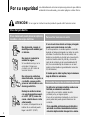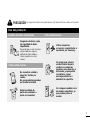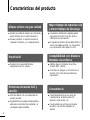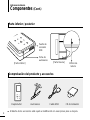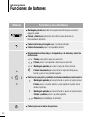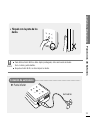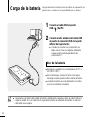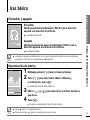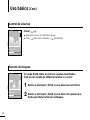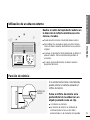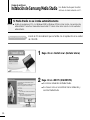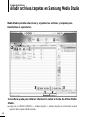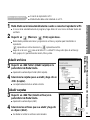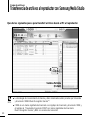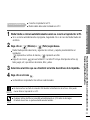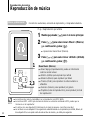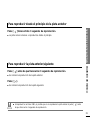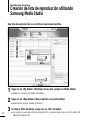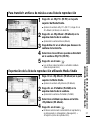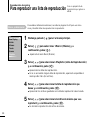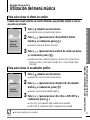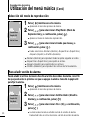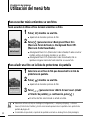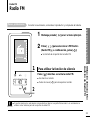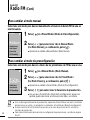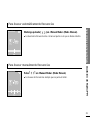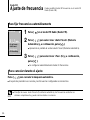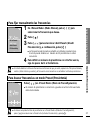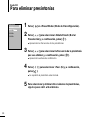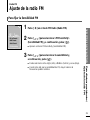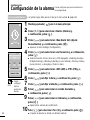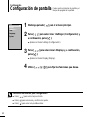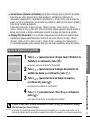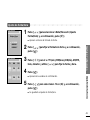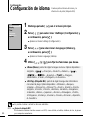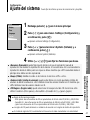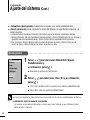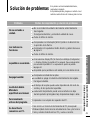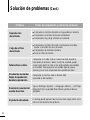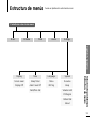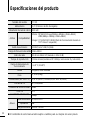Samsung YP-K5JAB Manual de usuario
- Categoría
- Reproductores MP3 / MP4
- Tipo
- Manual de usuario
La página se está cargando...

2
Por su seguridad
Lea detenidamente este manual para asegurarse de que utiliza la
unidad de forma adecuada y para evitar peligros o daños físicos.
Uso del producto
El uso inadecuado puede provocar explosión,
incendios o descargas eléctricas.
Para evitar lesiones de oído
No desmonte, repare ni
modifique esta unidad por
sí mismo.
No moje ni sumerja la
unidad en agua.
Si la unidad se moja, no la
encienda. Póngase en
contacto con el Centro de
Servicio técnico.
No coloque la unidad en
áreas húmedas, con polvo o
con hollín, ya que podría
provocar un incendio o una
descarga eléctrica.
El uso de auriculares durante un tiempo prolongado
puede causar serias lesiones en el oído.
Si está expuesto a un sonido superior a los 85db
durante un tiempo prolongado, sus oídos se verán
afectados. Cuanto más alto sea el sonido, más
daños se producirán en el oído (una conversación
normal se realiza entre 50 y 60 db y el nivel de
ruido de la carretera es de aproximadamente 80
db). Se recomienda fijar el volumen en un nivel
medio (el nivel medio es generalmente menos de
2/3 del máximo).
Si siente que los oídos le pitan, baje el volumen o
deje de utilizar los auriculares.
Para evitar riesgos de accidentes de tráfico
No utilice los auriculares mientras conduce una
bicicleta, un automóvil o una moto.
Puede sufrir un accidente, además de estar
prohibido por ley en algunos países.
El uso de los auriculares caminando en concreto en
pasos peatonales puede generar situaciones de
accidente.
No deje la unidad en áreas
con una temperatura superi-
or a 35°C (95°F) (como una
sauna o dentro de un coche
estacionado).
En verano, la temperatura en el
interior de un vehículo puede
llegar a los 80°C (176°F).
Si no sigue las instrucciones del producto puede sufrir lesiones serias.
ATENCIÓN
Por su seguridad, cerciórese de que el cable de los
auriculares no estorbe el movimiento de los brazos
ni de otros objetos mientras hace ejercicio o camina.

Capítulo 1. Preparación
3
Uso del producto
Gestión de datos importantes
Cómo evitar averías
Asegúrese de hacer copia
de seguridad de datos
importantes.
Recuerde que no nos hacemos
responsables de ninguna
pérdida de datos debido a
rotura, reparación u otras
causas.
Cómo evitar averías
No someta la unidad a
impactos fuertes por
caídas.
No ponga objetos pesados
encima de la unidad.
Evite la entrada de
partículas extrañas o
polvo en la unidad.
Utilice siempre los
accesorios suministrados o
aprobados por Samsung.
No arroje agua sobre la
unidad. Nunca limpie la
unidad con sustancias
químicas como benceno o
disolvente, ya que podría
incendiarse, causar
descargas eléctricas o
deteriorar la superficie.
No coloque la unidad cerca
de objetos magnéticos ya
que pueden provocar
averías
No seguir las instrucciones puede llevar a sufrir lesiones físicas o daños en la unidad.
PRECAUCIÓN

Características del producto....................6
Información básica.....................................7
Componentes.............................................7
Información de pantalla..............................9
Funciones de botones..............................10
Carga de la batería..................................12
Uso básico...............................................13
Índice
4
Capítulo 1. Preparación
Capítulo 2. Carga del archivo
que desea
Carga de archivos ....................................16
Instalación de Samsung Media Studio ....16
Conexión a un PC....................................17
Añadir archivos/carpetas en Samsung
Media Studio............................................18
Transferencia de archivos al
reproductor con Samsung Media Studio .20
Capítulo 3. Utilización de las
funciones Multimedia
Reproducción de música........................22
Reproducción de música .........................22
Creación de lista de reproducción
utilizando Samsung Media Studio ...........26
Para reproducir una lista de
reproducción ............................................28
Utilización del menú música....................29
Visualización de imágenes.....................31
Visualización de imágenes ......................31
Utilización del menú foto..........................32
Radio FM.....................................................33
Radio FM .................................................33
Ajuste de frecuencia ...............................36
Para eliminar presintonías.......................38
Ajuste de la radio FM...............................39
Por su seguridad ........................................2
Índice.............................................................4

5
Capítulo 4. Configuración
Configuración............................................40
Configuración de la alarma......................40
Configuración de pantalla........................42
Ajuste de la hora......................................44
Configuración de idioma..........................46
Ajuste del sistema ...................................47
Capítulo 5. Solución de problemas
Solución de problemas ...........................49
Capítulo 6. Apéndice
Estructura de menús ...............................51
Especificaciones del producto..............52

Características del producto
Altavoz estéreo de gran calidad
Mayor tiempo de reproducción
y menor tiempo de descarga
■
Deslice la unidad del altavoz para mostrarlo y
poder disfrutar de una música dinámica.
■
Puede compartir su música favorita en
cualquier momento y en cualquier parte.
■
Una batería totalmente cargada puede
reproducir hasta 30 horas de música
(utilizando los auriculares).
■
El reproductor admite la funcionalidad USB 2.0,
mucho más rápida que USB 1.1, para permitir
una comunicación más rápida con el PC.
Panel táctil
Compatibilidad con diversos
formatos de archivos
■
Puede tocar el panel táctil para
desplazarse por los menús.
■
Admite diversos formatos de archivo
incluido MP3 y WMA.
■
El archivo de imagen se convierte en el
formato JPG antes de transmitirse al
reproductor.
Estructura de menús fácil y
sencilla
Conveniencia
■
Fácil de utilizar con una estructura de
menús sencilla.
■
Puede definir su propia pantalla gráfica
utilizando el protector de pantallas y el
ecualizador personalizado.
■
Puede beneficiarse de una serie de
características incluidas radio FM,
alarmas, vista de foto, etc.
■
Puede añadir sus archivos de música
favoritos a la lista de melodías de
alarma.
6

Capítulo 1. Preparación
Características del producto/Componentes
7
Componentes
Información básica
Parte frontal, lateral y superior
Interruptor de
encendido y
bloqueo
Altavoz
externo
Pantalla
Botón Atrás
Botón Reproducir /
Pausa y Selección
Botón de menú
Botón
Todos los botones son táctiles y están iluminados.

8
Parte inferior / posterior
Comprobación del producto y accesorios
Puerto de
conexión
USB
Toma de
auriculares
Orificio de
reinicio
Reproductor Auriculares Cable USB
CD de instalación
■ El diseño de los accesorios está sujeto a modificación sin aviso previo para su mejora.
Componentes (Cont.)
Información básica
[Parte trasera]
[Parte inferior]

Capítulo 1. Preparación
Componentes/Información de pantalla
9
Información de pantalla
Información básica
NOTA
■ Las imágenes de pantalla son únicamente ilustrativas. Es posible que difieran de la pantalla real.
Música
Normal
1.Life is cool
0002/0020
√
00:02:20
1
2
3
4
5
6
7
8
9
1 Indicador de repetición de reproducción
2 Ecualizador
3 Información de música
4 Barra de estado de reproducción
5 Indicador de número actual /
número total de música
6 Indicador de alarma
7 Indicador de estado de batería
8 Indicador de tiempo de reproducción
9 Visualización de reproducción / pausa

10
Funciones de botones
Información básica
■
Manténgalo pulsado en la dirección opuesta de la flecha para encender o
apagar la unidad.
■ Púlselo y libérelo en la dirección de la flecha para desactivar el
funcionamiento del botón.
■ Desplazamiento arriba, abajo, a la izquierda y a la derecha y selección
de funciones.
Púlselo para subir o bajar una selección.
Púlselo para ir a la izquierda o derecha una selección.
Manténgalo pulsado para subir o bajar de forma continua.
Púlselo brevemente para seleccionar la reproducción/pausa y
función y para ir a la pantalla siguiente.
■ Para buscar una pista y controlar el volumen mientras escucha música.
Manténgalo pulsado para buscar hasta un punto en la pista actual.
Púlselo para ir a la pista anterior o para reproducir la pista actual
desde el principio.
Manténgalo pulsado para buscar hasta un punto en la pista actual.
Púlselo y suéltelo para ir a la pista siguiente.
Púlselo para subir/bajar el volumen.
■
Púlselo de forma prolongada para ir al menú principal.
■
Púlselo brevemente para ir a la pantalla anterior.
Botones Funciones y uso de botones
■
Púlselo para ver el menú de opciones.

Capítulo 1. Preparación
Funciones de botones
11
PRECAUCIÓN
■ Para utilizar el botón táctil no utilice objetos puntiagudos, utilice únicamente los dedos.
De lo contrario, podría dañarlo.
■ No pulse el botón táctil si no tiene limpios los dedos.
✽ Tóquelo con la yema de los
dedos.
Conexión de auriculares
√ Parte inferior
Auriculares

12
Carga de la batería
Cargue totalmente la batería antes de utilizar el reproductor por
primera vez o cuando no se haya utilizado por un tiempo.
1
Conecte el cable USB al puerto
USB ( ) del PC.
2
Conecte el otro extremo del cable USB
al puerto de conexión USB de la parte
inferior del reproductor.
■ Cuando se conecta con el cable USB, se
tarda unas 4 horas en cargarse totalmente
aunque podría variar dependiendo del
entorno del PC.
Uso de la batería
■
Recárguela y guárdela con una temperatura de 5
°C
a
35
°C
(40
°F
a 95
°F
).
■
No la sobrecargue (más de 12 horas). Una carga o
descarga excesivas puede acortar la vida de la batería.
■
La vida de la batería se acorta lentamente con el tiem-
po al ser un elemento consumible.
■ Compruebe si la batería del portátil está total o debidamente cargada y utilice el cable USB para
cargar la unidad. Si no es suficiente la capacidad restante de la batería del portátil, no utilice el
cable USB para cargarlo.
NOTA

Capítulo 1. Preparación
Carga de la batería/Uso básico
13
Uso básico
Encendido y apagado
Encendido
Mantenga pulsado el interruptor [ HOLD
√
] en la dirección
opuesta a la dirección de la flecha.
■ La unidad se enciende.
Apagado
Mantenga pulsado de nuevo el interruptor [ HOLD
√
] en la
dirección opuesta a la dirección de la flecha.
■ Se apaga la unidad.
■ La unidad se apaga automáticamente si no se pulsa ningún botón durante un período de tiempo
(por defecto: 1 minuto) en el modo de pausa. √Página 44
NOTA
NOTA
■ Pulse
[]
para ir a la pantalla anterior.
■ Mantenga pulsado
[]
para ir a la pantalla del menú principal.
Reproducción de música
1
Mantenga pulsado [ ] para ir al menú principal.
2
Pulse [ ] para seleccionar <Music> (Música) y,
a continuación, pulse [ ].
■ Aparecerá el menú Music (Música).
3
Utilice [
]
y [ ] para seleccionar el archivo de música
que desee.
4
Pulse [ ].
■ Comienza a reproducirse el archivo de música.
Normal
1.Life is cool
0002/0020 √ 00:02:20
Music

14
Control de volumen
Función de bloqueo
Pulse [ ].
■ Aparecerá el icono de control de volumen.
■ Pulse [ ] para subir el volumen o [ ] para bajarlo.
En modo HOLD, todos los botones quedan desactivados.
Esta función resulta de utilidad al caminar o al correr.
1
Deslice el interruptor [ HOLD
√
] en la dirección de la flecha.
2
Deslice el interruptor [ HOLD
√
] en la dirección opuesta de la
flecha para liberar la función de bloqueo.
Uso básico (Cont.)
Normal
1.Life is cool
0002/0020 √ 00:02:20
Normal
1.Life is cool
0002/0020 √ 00:02:20

Capítulo 1. Preparación
Uso básico
15
Utilización de un altavoz externo
Deslice el centro del reproductor externo en
la dirección de la flecha mientras escucha
música o la radio.
■
Puede escuchar música a través del altavoz externo.
■ Para utilizar los auriculares para escuchar música,
cierre el altavoz externo deslizándolo a su posición
original.
■ Coloque el reproductor horizontalmente al utilizar el
altavoz externo. Verá los botones disponibles al
encender.
■ Si cierra el panel deslizante, el altavoz externo
dejará de funcionar.
Si la unidad no funciona correctamente,
puede reiniciar el sistema pulsando el
orificio de reinicio.
Pulse el orificio de reinicio en la
parte inferior de la unidad con un
objeto punzante como un clip.
■
El sistema se iniciará.
■
La función de reinicio no eliminará la
información de la hora ni los datos
almacenados en la memoria incorporada.
Función de reinicio
Orificio de
reinicio
Normal
1.Life is cool
0002/0020 √ 00:02:20

16
Instalación de Samsung Media Studio
Use Media Studio para transferir
archivos de música desde su PC.
Carga de archivos
Pasos preliminares!
Inserte el CD de instalación que se facilita con el reproductor en la unidad
de CD-ROM.
Si Media Studio no se instala automáticamente
■ Instale el programa en PCs con Windows 2000 o Windows XP tras iniciar sesión con permisos de
administrador. Consulte el manual del usuario del PC sobre cómo iniciar sesión con la cuenta del
administrador.
PRECAUCIÓN
1
Haga clic en <Install now> (Instalar ahora).
2
Haga clic en <NEXT> (SIGUIENTE).
■ Se inicia la instalación de Media Studio.
■ Se crea un icono en el escritorio tras la instalación y
se inicia Media Studio.

Capítulo 2. Carga del archivo que desea
Instalación de Samsung Media Studio/
Conexión a un PC
17
Conexión a un PC
Carga de archivos
Pasos preliminares!
Utilice el cable USB que se facilita al conectar la unidad a un PC.
1
1
Conecte el cable USB al puerto USB ( ) del PC.
2
2
Conecte el otro extremo del cable USB al puerto de conexión USB de la parte
inferior del reproductor.
El sistema del PC debe cumplir las especificaciones mínimas siguientes:
■
Pentium 300 MHz o superior
■
Windows XP Service Pack 2 o superior
■
DirectX 9.0 o superior
■
Puerto USB 2.0
■
100 MB de espacio en disco duro
■
Unidad de CD-ROM (2X o superior)
■
Windows Media Player 10.0 o superior
Requisitos del PC
PRECAUCIÓN
■
Si conecta el reproductor a través de un concentrador USB, es posible que la conexión sea
inestable. Conecte el reproductor directamente al PC.

18
Añadir archivos/carpetas en Samsung Media Studio
Carga de archivos
Consulte la ayuda para obtener información sobre la forma de utilizar Media
Studio.
■
Haga clic en <MENU> (MENÚ) ➝ <Help> (Ayuda) ➝ <Help> (Ayuda) en el menú de la parte
superior del programa Media Studio.
Media Studio permite seleccionar y organizar los archivos y carpetas para
transferirlos al reproductor.
3
3
2
[YP-K5[MTP]]
[YP-K5

Capítulo 2. Carga del archivo que desea
Añadir archivos/carpetas en Samsung
Media Studio
19
1
Media Studio se iniciará automáticamente cuando se conecte el reproductor al PC.
■
Si no se inicia automáticamente el programa, haga doble clic en el icono de Media Studio del
escritorio.
2
Haga clic en (Música) o (Foto) según desee.
■
Media Studio permite seleccionar y organizar los archivos y carpetas para transferirlos al
reproductor.
representa un archivo de música y representa una foto.
■
Haga clic en el icono para ver la lista ETC. La lista ETC incluye otros tipos de archivo (ej:
texto, juegos, etc.) que archivos de música, fotos y vídeo.
3
Haga clic en <Add Folder> (Añadir carpeta) en la
parte inferior de Media Studio.
■ Aparecerá la ventana Open Folder (Abrir carpeta).
Pasos preliminares!
■
Conecte el reproductor al PC.
■
Media Studio debe estar instalado en el PC.
Añadir archivos
3
Haga clic en <Add File> (Añadir archivo) en la
parte inferior de Media Studio.
■ Aparecerá la ventana Open (Abrir).
4
Seleccione los archivos que va a añadir y haga clic
en <Open> (Abrir).
■ Se añaden a la lista los archivos seleccionados.
Añadir carpetas
4
4
4
Seleccione la carpeta que va a añadir y haga clic en
<OK> (Aceptar).
■ La carpeta seleccionada se añade a la lista.

20
Transferencia de archivos al reproductor con Samsung Media Studio
Carga de archivos
NOTA
■
La tecnología de reconocimiento de música y datos relacionados están provistos por Gracenote
y Gracenote CDDB® Music Recognition Service
SM
.
■
CDDB es una marca registrada de Gracenote. Los logotipos de Gracenote y Gracenote CDDB y
el logotipo de "Powered by Gracenote CDDB" son marcas registradas de Gracenote.
Music Recognition Service y MRS son servicios de Gracenote.
4
3
Ventana Portable
(Portátil)
[YP-K5[MTP]]
[YP-K5
Ejecute los siguientes pasos para transferir archivos desde el PC al reproductor.

Capítulo 2. Carga del archivo que desea
Transferencia de archivos al reproductor con
Samsung Media Studio
21
1
Media Studio se iniciará automáticamente cuando se conecte el reproductor al PC.
■
Si no se inicia automáticamente el programa, haga doble clic en el icono de Media Studio del
escritorio.
2
Haga clic en (Música) o (Foto) según desee.
■
Media Studio permite seleccionar y organizar los archivos y carpetas para transferirlos al
reproductor.
representa un archivo de música y representa una foto.
■
Haga clic en el icono para ver la lista ETC. La lista ETC incluye otros tipos de archivo (ej:
texto, juegos, etc.) que archivos de música, fotos y vídeo.
3
Seleccione el archivo que va a transferir en la lista de archivos de la izquierda.
■ No desconecte el enchufe de conexión USB durante la transferencia de archivos. Esto puede
causar daños al reproductor o al PC.
PRECAUCIÓN
■
Cualquier archivo de foto se convertirá automáticamente en JPG antes de descargar.
El tamaño de archivo se ajusta automáticamente también.
NOTA
4
Haga clic en el icono
.
■
Se transfieren al reproductor los archivos seleccionados.
Pasos preliminares!
■
Conecte el reproductor al PC.
■
Media Studio debe estar instalado en el PC.

22
Reproducción de música
Reproducción de música
Pasos preliminares!
Conecte los auriculares, encienda el reproductor y compruebe la batería.
1
Mantenga pulsado [ ] para ir al menú principal.
2
Pulse [ ] para seleccionar <Music> (Música)
y, a continuación, pulse [ ].
■ Aparecerá el menú Music (Música).
Menú Music (Música)
■ <Now Playing> (Reproduciendo): puede ver información
sobre la canción actual.
■ <Artists> (Artista): para reproducir por artista
■ <Albums> (Álbum): para reproducir por álbum
■ <Tracks> (Pista): para reproducir en orden numérico o
alfabético
■ <Genres> (Género): para reproducir por género
■ <Playlists> (Lista de Reproducción): para reproducir por lista
de reproducción
NOTA
■ Los archivos de música compatibles con el reproductor son MP3, WMA.
■ Los archivos MP1 o MP2 que únicamente tienen su extensión cambiada a MP3, puede que no
funcionen en el reproductor.
■ Un archivo sin una etiqueta ID3 (información de música) aparece como [Desconocido].
■
Los archivos con una etiqueta ID3 se organizarán automáticamente en el reproductor por Artista, Álbum, etc.
Una etiqueta ID3 es una parte oculta de cada archivo de música y se utiliza para organizar.
3
Pulse [ ] para seleccionar <Artists> (Artista)
y, a continuación, pulse [ ].
1
2,3
Music
P. ej.. Reproducción por artista

Capítulo 3. Utilización de las funciones Multimedia
Audición de música
23
4
Pulse [ ] para seleccionar un artista y, a
continuación, pulse [ ].
■ Aparecerán los álbumes del artista.
5
Pulse [ ] para seleccionar un álbum y, a
continuación, pulse [ ].
■ Aparecerán los archivos de música del álbum
seleccionado.
6
Pulse [ ] para seleccionar el archivo de
música que va a reproducir y, a continuación,
pulse [ ].
■ Se iniciará la reproducción de música.
4,5,6
Music
Now Playing
Artists
Albums
Tracks
Genres
Playlists

24
Reproducción de música (Cont.)
Reproducción de música
Para hacer una pausa
1
Pulse [ ] mientras se reproduce la música.
■
Se interrumpirá la reproducción de la música.
2
Pulse de nuevo el botón [ ].
■
La música se reproducirá desde el punto en el que se detuvo.
NOTA
■
La ventana de visualización se apaga automáticamente si no se pulsa ningún botón durante un periodo de
tiempo (Por defecto: 1 minuto) en el modo de pausa. Puede establecer la duración antes de que se cierre
la ventana de visualización.
√
página 44
Para buscar dentro de una pista
1
Mantenga pulsado [ ] mientras se reproduce la pista seleccionada.
■
Busca hasta el principio o el final de la pista.
2
Libere el botón en el punto que desea comenzar.
■
Comienza la reproducción desde el punto en el que se libera el botón.

Capítulo 3. Utilización de las funciones Multimedia
Audición de música
25
Para reproducir desde el principio de la pista anterior
Pulse [ ] transcurridos 3 segundos de reproducción.
■
La pista actual comienza a reproducirse desde el principio.
Para reproducir la pista anterior/siguiente
Pulse [ ] antes de que transcurran 3 segundos de reproducción.
■
Se iniciará la reproducción de la pista anterior.
Pulse [ ].
■
Se iniciará la reproducción de la pista siguiente.
PRECAUCIÓN
■ Al reproducir los archivos VBR, es posible que no se reproduzca la pista anterior si pulsa
[ ]
antes
de que transcurran 3 segundos de reproducción.

26
Creación de lista de reproducción utilizando
Samsung Media Studio
Reproducción de música
[YP-K5[MTP]]
1
Haga clic en <My Album> (Mi álbum) en la parte superior de Media Studio.
■ Aparece la ventana <My Album> (Mi álbum).
Una lista de reproducción es una lista de canciones favoritas.
2
Haga clic en <New Album> (Nuevo álbum) en la parte inferior.
■ Aparecerá la ventana Creation (Creación).
3
Escriba el título del álbum y haga clic en <OK> (Aceptar).
■ Se creará un nuevo álbum (lista de reproducción) y se almacenará en la sección My Album (Mi
álbum) de Media Studio.
1
2
3
3

Capítulo 3. Utilización de las funciones Multimedia
Creación de lista de reproducción
utilizando Samsung Media Studio
27
Para transferir archivos de música a una lista de reproducción
Exportación de la lista de reproducción utilizando Media Studio
1
1
Haga clic en <My PC> (Mi PC) en la parte
superior de Media Studio.
■ Aparece la ventana <My PC> (Mi PC). Haga clic en
<To Album> (A álbum) a la derecha.
2
Haga clic en <My Album> (Mi álbum) en la
esquina derecha de la ventana.
■ Aparecerá la ventana Album (Álbum).
3
Haga doble clic en el álbum que desea en la
ventana de la derecha.
4
Seleccione los archivos que desea transferir
en la ventana <My PC> (Mi PC).
1
Haga clic en <My Album> (Mi álbum) en la parte
superior de Media Studio.
■ Aparece la ventana <My Album> (Mi álbum).
2
Haga clic en <Portable> (Portátil) en la
esquina derecha de la ventana.
■ Aparecerá la ventana <Portable> (Portátil).
3
Seleccione el álbum que desea en la lista
<My Album> (Mi álbum).
4
Haga clic en el icono .
■ El álbum seleccionado se transferirá al reproductor y
se almacenará en <Navigation> (Navegación)
➝
<Playlists> (Listas de reproducción).
5
Haga clic en el icono .
■ Los archivos seleccionados se añadirán al álbum
(lista de reproducción).
1
2
2
4
3
4
5

28
Para reproducir una lista de reproducción
Cree su propia lista de
reproducción por género o
artista.
Reproducción de música
Pasos preliminares!
Para obtener información adicional, consulte las páginas 26~27 para ver cómo
crear y transferir listas de reproducción al reproductor.
Music
Now Playing
Artists
Albums
Tracks
Genres
Playlists
1
Mantenga pulsado [ ] para ir al menú principal.
2
Pulse [ ] para seleccionar <Music> (Música) y, a
continuación, pulse [ ].
■ Aparecerá el menú Music (Música).
3
Pulse [ ] para seleccionar <Playlists> (Lista de Reproducción)
y, a continuación, pulse [ ].
■
Aparecerán las listas de reproducción.
■
Si no se encuentra ninguna lista de reproducción, aparecerá en pantalla el
mensaje <No File> (Sin archivo).
4
Pulse [ ] para seleccionar la lista de reproducción que
desee y, a continuación, pulse [ ].
■ Aparecerán los archivos guardados en la lista de reproducción seleccionada.
5
Pulse [ ] para seleccionar el archivo de música que va a
reproducir y, a continuación, pulse [ ].
■ Se iniciará la reproducción del archivo de música.

Capítulo 3. Utilización de las funciones Multimedia
Para reproducir una lista de
reproducción/Utilización del menú música
29
Para seleccionar el efecto de sonido
Para seleccionar el ecualizador gráfico
1
Pulse [ ] mientras escucha música.
■
Aparecerá el menú de opciones de música.
Pueden seleccionarse efectos de sonido diferentes que permitan ampliar la música
que esté escuchando.
2
Pulse [ ] para seleccionar <Sound Effect> (Efecto
Sonido) y, a continuación, pulse [ ].
■
Aparece el menú de efectos de sonido.
3
Pulse [ ] para seleccionar el efecto de sonido que desea
y, a continuación, pulse [ ].
■
Puede seleccionar <Normal> (Normal), <Vocal> (Voz), <Bass Boost>
(Refuerzo Grave), <3D Sound> (Sonido 3D) o <Concert Hall> (Sala
Concierto).
1
Pulse [ ] mientras escucha música.
■
Aparecerá el menú de opciones de música.
2
Pulse [ ] para seleccionar <Graphic EQ> (Ecualizador
Gráfico) y, a continuación, pulse [ ].
■
Aparece el menú del ecualizador gráfico.
3
Pulse [ ] para seleccionar <On> (On) u <Off> (Off) y, a
continuación, pulse [ ].
■
<On> (On): el ecualizador gráfico aparecerá en pantalla.
■
<Off> (Off): el ecualizador gráfico no aparecerá en pantalla.
Utilización del menú música
Reproducción de música
Sound Effect
Graphic EQ
Play Mode
Add to Alarm
Normal
Sound Effect
Graphic EQ
Play Mode
Add to Alarm
Normal
NOTA
■ No puede ajustarse el ecualizador.

30
Selección del modo de reproducción
Para añadir sonido de alarma
1
Pulse [ ] mientras escucha música.
■
Aparecerá el menú de opciones de música.
2
Pulse [ ] para seleccionar <Play Mode> (Modo de
Reproducción) y, a continuación, pulse [ ].
■
Aparece el menú de modos de reproducción.
3
Pulse [ ] para seleccionar el modo que desea y, a
continuación, pulse [ ].
■
Puede seleccionar <Normal> (Normal), <Repeat One> (Repetir Uno),
<Repeat> (Repetir) o <Shuffle> (Aleatorio).
1
Pulse [ ] mientras escucha música.
■
Aparecerá el menú de opciones de música.
Puede añadir el archivo de música favorita a la lista de sonidos de alarma con el fin
de que pueda oírse la próxima vez que se apague la alarma. Consulte la página 40
para fijar la alarma.
2
Pulse [ ] para seleccionar <Add to Alarm> (Añadir a
Alarma) y, a continuación, pulse [ ].
3
Pulse [ ] para seleccionar <Yes> (Sí) y, a continuación,
pulse [ ].
■ La música seleccionada se añadirá a la lista de sonidos de alarma.
Puede añadir sólo un archivo de música a la lista de sonidos de alarma.
Utilización del menú música (Cont.)
Reproducción de música
Sound Effect
Graphic EQ
Play Mode
Add to Alarm
Normal
Sound Effect
Graphic EQ
Play Mode
Add to Alarm
Normal
■
<Normal> (Normal): para reproducir todas las pistas seguidas en orden.
■
<Repeat One> (Repetir Uno): para repetir un archivo.
■
<Repeat> (Repetir): para repetir todos los archivos.
■
<Shuffle> (Aleatorio): para reproducir los archivos de forma aleatoria.

Capítulo 3. Utilización de las funciones Multimedia
Utilización del menú música/
Visualización de imágenes
31
1
2,3
1,2
Photo
1
Mantenga pulsado [ ] para ir al menú principal.
2
Pulse [ ] para seleccionar <Photo> (Foto)
y, a continuación, pulse [ ].
■ Aparecerá la lista de fotos.
3
Pulse [ ] para seleccionar el archivo de
foto que desee y, a continuación, pulse [ ].
■
Aparecerá el archivo seleccionado.
■
Las imágenes de gran tamaño tardan más en
mostrarse.
1
Pulse [ ] en el modo de vista de foto.
■ Se iniciará la presentación.
2
Pulse el botón [ ] para detener la
presentación.
Visualización de presentación
Pulse [ ].
■ Podrá ver en pantalla la foto anterior o siguiente.
Para ver la foto anterior o siguiente
NOTA
■ Verá la foto en miniatura
de un archivo con la
información de miniatura
en la lista de fotos.
En archivos sin
información, aparecerá
en su lugar.
Visualización de imágenes
Visualización de imágenes
Pasos preliminares!
Consulte las páginas 20-21 para transferir los archivos de fotos al
reproductor.
Puede ver sus archivos de imágenes en orden
como una presentación.

32
Para añadir una foto en la lista de protectores de pantalla
Para escuchar música mientras se ven fotos
1
Seleccione un archivo de foto que desee añadir a la lista de
protectores de pantalla.
2
Pulse [ ] mientras ve una foto.
■
Aparecerá el menú de opciones de foto.
3
Pulse [ ] para seleccionar <Add to Screen Saver> (Añadir
a Protector de pantalla) y, a continuación, pulse [ ].
■
El archivo de foto seleccionado se añade a la lista.
1
Pulse [ ] mientras ve una foto.
■
Aparecerá el menú de opciones de foto.
Puede escuchar el último archivo de música mientras ve fotos.
2
Pulse [ ] para seleccionar <Background Music On>
(Música de Fondo Activada) o <Background Music Off>
(Música de fondo Desactivada).
■
<Background Music On> (Música de Fondo Activada): Puede escuchar
el último archivo de música mientras se ven fotos.
■
<Background Music Off> (Música de Fondo Desactivada): No se
reproduce ninguna música de fondo mientras se ve una foto.
Utilización del menú foto
Visualización de imágenes
Background Mu
Add to Screen S
Background Mu
Add to Screen S
NOTA
■ Seleccione <Photo> (Foto) en <Settings> (Configuración)
→
<Display> (Display)
→
<Screen
Saver> (Protector de Pantalla) y la foto seleccionada aparecerá en la pantalla como protector de
pantalla.
√
página 43
■
Si reinicializa el reproductor, el protector de pantalla se iniciará en <Analog Clock> (Reloj Analógico).

Capítulo 3. Utilización de las funciones Multimedia
Utilización del menú foto/
Audición de Radio FM
33
1
2
FM Radio
Radio FM
Radio FM
Pasos preliminares!
Conecte los auriculares, encienda el reproductor y compruebe la batería.
1
Mantenga pulsado [ ] para ir al menú principal.
2
Pulse [ ] para seleccionar <FM Radio>
(Radio FM) y, a continuación, pulse [ ].
■
Se iniciará la recepción de la radio FM.
Pulse [ ] mientras escucha la radio FM.
■ Se silencia el sonido.
■ Pulse de nuevo [ ] para recuperar el sonido.
Para utilizar la función de silencio
■ Conecte siempre los auriculares al reproductor al buscar o ajustar frecuencias. Los auriculares se
utilizan como antenas para la recepción de radio FM.
PRECAUCIÓN

34
Para cambiar al modo de preconfiguración
Para cambiar al modo manual
1
Pulse [ ] en <Manual Mode> (Modo Manual).
2
Pulse [ ]
para seleccionar <Go to Preset Mode>
(Ir a Modo Presel) y, a continuación, pulse
[].
■
Aparecerá en pantalla <Preset Mode> (Modo de Preconfiguración).
3
Pulse
[]
para seleccionar la frecuencia de preselección.
■
Una vez que <Preset Mode> (Modo de Preconfiguración) aparece en
pantalla, puede seleccionar una frecuencia de radio y escucharla.
1
Pulse [ ] en <Preset Mode> (Modo de Preconfiguración).
2
Pulse [ ] para seleccionar <Go to Manual Mode>
(Ir a Modo Manual) y, a continuación, pulse [ ].
■
Aparecerá en pantalla <Manual Mode> (Modo Manual).
NOTA
■ Si no se fija ninguna frecuencia de preselección, aparecerá <Preset list does not exist.> (La lista de
preselecciones no existe) y el reproductor no cambiará a <Preset Mode> (Modo Preconfiguración).
■ Si selecciona (Preset List) (Lista de Preselección) en el menú de opciones de FM, verá las fre-
cuencias de preselección.
■ Para obtener información adicional sobre la configuración de preselecciones, consulte las páginas
36 y 37.
Radio FM (Cont.)
Radio FM
Go to Manual M
Delete Preset
Auto Preset
Preset List
FM Sensitivity
Preset Mode
Go to Preset ..
Add Preset
Auto Preset
FM Sensitivity
Manual Mode
Seleccione este modo para buscar manualmente a través de la banda FM de una en
una frecuencia.
Seleccione este modo para buscar a través de las presintonías de FM de una en una.

Capítulo 3. Utilización de las funciones Multimedia
Audición de Radio FM
35
Para buscar manualmente frecuencias
Para buscar automáticamente frecuencias
Mantenga pulsado
[]
en <Manual Mode> (Modo Manual).
■
Se buscará la frecuencia más cercana al punto en el que se libera el botón.
Pulse
[]
en <Manual Mode> (Modo Manual).
■
Se mueve de frecuencias siempre que se pulsa el botón.
Manual Mode
Manual Mode

36
Para fijar frecuencias automáticamente
1
Pulse [ ] en el modo FM Radio (Radio FM).
2
Pulse [ ] para seleccionar <Auto Preset> (Memoria
Automática) y, a continuación, pulse [ ].
■
Aparecerá en pantalla la ventana Auto Preset (Memoria Automática).
3
Pulse [ ] para seleccionar <Yes> (Sí) y, a continuación,
pulse [ ].
■
Se configuran automáticamente hasta 30 frecuencias.
Ajuste de frecuencia
Radio FM
Puede predefinir hasta 30 frecuencias en el modo FM
Radio (Radio FM).
Go to Preset ..
Add Preset
Auto Preset
FM Sensitivity
Manual Mode
Para cancelar durante el ajuste
Pulse [ ] para cancelar la búsqueda automática.
■
El ajuste de presintonía se cancela y las frecuencias configuradas se memorizan.
■ Para fijar de nuevo <Auto Preset> (Presintonía automática), las frecuencias existentes se
eliminan completamente y puede reiniciar desde el comienzo.
NOTA

Capítulo 3. Utilización de las funciones Multimedia
Ajuste de frecuencia
37
Go to Preset ..
Add Preset
Auto Preset
FM Sensitivity
Manual Mode
Preset Mode
Para fijar manualmente las frecuencias
Para buscar frecuencias en modo Preset (Presintonía)
1
En <Manual Mode> (Modo Manual), pulse [ ] para
seleccionar la frecuencia que desea.
2
Pulse [ ].
3
Pulse [ ] para seleccionar <Add Preset> (Añadir
Preselección) y, a continuación, pulse [ ].
■ La frecuencia seleccionada se añadirá a la lista de preselecciones.
A la lista puede añadirse un máximo de 30 presintonías en orden
secuencial.
Pulse
[]
en <Preset Mode> (Modo de Preconfiguración).
■
El número de presintonía se selecciona y puede escuchar la frecuencia de
radio memorizada.
4
Para definir un número de presintonía con otra frecuencia,
siga los pasos del 1 al 3 anteriores.
■ Si intenta añadir a la lista una frecuencia una frecuencia que ya existe, aparecerá <This preset already
exists.> (Esta sintonía ya existe) y la frecuencia seleccionada no se añadirá a la lista de presintonías.
NOTA
■ Si desea comprobar la lista de presintonías en <Preset Mode> (Modo de Preconfiguración),
pulse
[]
para seleccionar <Preset List> (Lista de Preselección) y pulse
[]
.
NOTA

38
1
Pulse [ ] en <Preset Mode> (Modo de Preconfiguración).
2
Pulse [ ] para seleccionar <Delete Preset> (Borrar
Preselección) y, a continuación, pulse [ ].
■
Aparecerán las frecuencias de las presintonías.
3
Pulse [ ] para seleccionar la frecuencia de la presintonía
que va a eliminar y, a continuación, pulse [ ].
■ Aparecerá la ventana de confirmación.
4
Pulse [ ] para seleccionar <Yes> (Sí) y, a continuación,
pulse [ ].
■
Se suprimirá la presintonía seleccionada.
5
Para seleccionar y eliminar otros números de presintonías,
siga los pasos del 1 al 4 anteriores.
Para eliminar presintonías
Radio FM
Delete Preset
89.1MHz
89.2MHz
89.3MHz
89.4MHz

Capítulo 3. Utilización de las funciones Multimedia
Para eliminar presintonías/
Ajuste de la radio FM
39
Go to Preset ..
Add Preset
Auto Preset
FM Sensitivity
Manual Mode
Radio FM
Ajuste de la radio FM
Para fijar la
Sensibilidad
FM
1
Pulse [ ] en el modo FM Radio (Radio FM).
2
Pulse [ ] para seleccionar <FM Sensitivity>
(Sensibilidad FM) y, a continuación, pulse [ ].
■
Aparece el menú FM Sensitivity (Sensibilidad FM).
3
Pulse [ ] para seleccionar la sensibilidad y,
a continuación, pulse [ ].
■
Puede seleccionar entre <High> (Alta), <Middle> (Central) y <Low> (Baja).
■ Cuanto más alto sea la sensibilidad de FM, mayor número de
frecuencias podrán recibirse.

40
Configuración de la alarma
Puede configurar que suene la alarma a la
hora programada.
Configuración
Pasos preliminares!
En primer lugar, debe poner el reloj en la hora actual.
√ página 43
New Alarm Set
Once
Alarm Sound 2
Interval : 5 min
AM 12 00
■ Puede
configurar
hasta 6
ajustes de
alarma.
NOTA
Alarm
1
Mantenga pulsado [ ] para ir al menú principal.
2
Pulse [ ] para seleccionar <Alarm> (Alarma) y,
a continuación, pulse [ ].
3
Pulse [ ] para seleccionar <New Alarm Set> (Ajuste
Nueva Alarma) y, a continuación, pulse [ ].
■
Aparece el menú Settings (Configuración).
4
Pulse [ ] para seleccionar una frecuencia y, a continuación,
pulse [ ].
■ Seleccione entre <Once> (Una vez), <Off> (Apagado), <Saturday~Sunday>
(Sábado-Domingo), <Monday~Saturday> (Lunes-Sábado), <Monday~Friday>
(Lunes-Viernes), o <Everyday> (Todos los días).
5
Pulse [ ] para seleccionar <AM> (AM) u <PM> (PM) y, a
continuación, pulse [ ].
6
Pulse [ ] para fijar la hora y, a continuación, pulse [ ].
7
Pulse [ ] para fijar el minuto y, a continuación, pulse [ ].
9
Pulse [ ] para seleccionar un intervalo y, a continuación,
pulse [ ].
■
Aparecerá la ventana de confirmación.
10
Pulse [ ] para seleccionar <Yes> (Sí) y, a continuación, pulse [ ].
■
El ajuste de alarma se añade a la lista de alarmas.
8
Pulse [ ] para seleccionar un sonido de alarma y,
a continuación, pulse [ ].

Capítulo 4. Configuración
Configuración de la alarma
41
Para editar el ajuste de alarma
3
Pulse [ ] para seleccionar el ajuste de alarma que va a
editar en la lista de alarmas y pulse [ ].
4
Utilice [ ] y [ ] para editar el ajuste.
Para eliminar el ajuste de alarma
1
Pulse [ ] para seleccionar el ajuste de alarma que va a eliminar en la lista
de alarmas y pulse [ ].
■
Aparecerá la ventana Delete (Eliminar).
2
Pulse [ ].
■
Aparecerá la ventana de confirmación.
3
Pulse [ ] para seleccionar <Yes> (Sí) y, a continuación, pulse [ ].
■
Se suprimirá el ajuste de alarma seleccionado.
■ Si se conecta al reproductor el cable USB, la función de alarma no funcionará.
PRECAUCIÓN
■ El reproductor emitirá el sonido de la alarma cuando llegue a la hora programada. A continuación, toque
[ ] y utilice [ ] para seleccionar <Alarm after 3 min> (Alarma tras 3 min.) o <Alarm Off> (Alarma
desactivada). Para finalizar la alarma, mantenga pulsado el botón [ ]. Volverá al menú principal.
NOTA
Edit Alarm
Once
Alarm Sound 2
Interval : 5 min
AM 12 00
1
Mantenga pulsado [ ] para ir al menú principal.
2
Pulse [ ] para seleccionar <Alarm> (Alarma) y,
a continuación, pulse [ ].

42
Configuración de pantalla
Puede ajustar el protector de pantalla y el
tiempo de apagado de la pantalla.
Configuración
1
Mantenga pulsado [ ] para ir al menú principal.
2
Pulse [ ] para seleccionar <Settings> (Configuración) y,
a continuación, pulse [ ].
■
Aparece el menú Settings (Configuración).
3
Pulse [ ] para seleccionar <Display> y, a continuación,
pulse [ ].
■
Aparece el menú Display (Display).
4
Utilice [ ] y [ ] para fijar las funciones que desea.
Settings
Display
Time
Language
System
Funciones de botones para configuración
■ Pulse [ ] para subir o bajar en la lista.
■ Pulse [ ] para seleccionar y confirmar los ajustes.
■ Pulse [ ] para volver a la pantalla anterior.
NOTA

Capítulo 4. Configuración
Configuración de pantalla
43
■
<Screen Saver> (Protector de Pantalla): puede fijar una imagen para el protector de pantalla.
Seleccione uno entre <Analog Clock> (Reloj Analógico), <Animation1> (Animación 1),
<Animation2> (Animación 2), <Animation3> (Animación 3) y <Photo> (Foto) y fije el tiempo de
espera. La foto es la designada como protector de pantalla en <Add to Screen Saver> (Añadir a
Protector de Pantalla).
√
página 32
Puede seleccionar entre <15sec> (15 seg.), <30sec> (30 seg.), <1min> (1 min.), <3min>
(3 min.), <5min> (5 min.) y <Off> (Off). Si no se introduce ninguna pulsación de tecla durante el
tiempo seleccionado, el sistema cambiará para mostrar la imagen del protector de pantalla.
■
<Display Off> (Vis desact): si no se introduce ninguna pulsación de tecla en el tiempo fijado,
la pantalla se apagará automáticamente. Seleccione uno entre <15sec> (15 seg.), <30sec>
(30 seg.), <1min> (1 min.), <3min> (3 min.), <5min> (5 min.) y <Always On> (Siempre enc.).
Con la pantalla apagada, pulse cualquier botón para encender la pantalla y activar los botones.
Ajuste de protector de pantalla
Screen Saver
Photo
15 sec
1
Pulse [ ] para seleccionar <Screen Saver> (Protector de
Pantalla) y, a continuación, pulse [ ].
■
Aparece el menú del protector de pantalla.
2
Pulse [ ] para seleccionar la imagen del protector de
pantalla que desea y, a continuación, pulse [ ].
3
Pulse [ ] para seleccionar un tiempo de espera y,
a continuación, pulse [ ].
■
Aparecerá la ventana de confirmación.
4
Pulse [ ] para seleccionar <Yes> (Sí) y, a continuación,
pulse [ ].
■
El ajuste del protector de pantalla está completo.
Si ajusta <Screen Saver> (Protector de Pantalla) en <15sec> (15 seg.) y, a continuación, <Display
Off> (Vis Desact) en <15sec> (15 seg.).
El protector de pantalla fijado aparecerá transcurridos 15 segundos si no se pulsa ningún botón. Con el
protector de pantalla abierto, la pantalla se apagará transcurridos 15 segundos si no se pulsa ningún botón.
NOTA

44
Ajuste de la hora
No sólo puede fijar la fecha y hora actuales sino también el
apagado automático y el temporizador de apagado.
Configuración
1
Mantenga pulsado [ ] para ir al menú principal.
2
Pulse [ ] para seleccionar <Settings> (Configuración) y,
a continuación, pulse [ ].
■
Aparece el menú Settings (Configuración).
3
Pulse [ ] para seleccionar <Time> (Hora) y, a continuación,
pulse [ ].
■
Aparece el menú Time (Hora).
4
Utilice [ ] y [ ] para fijar las funciones que desea.
■
<
Sleep Timer> (Desconexión automática): apaga automáticamente tras
el tiempo predefinido. Seleccione <Off> (Off) <15 min > (15 min.) <30 min>
(30 min.) <60 min> (60 min.) <90 min> (90 min.) o <120 min> (120 min.).
■
<Auto Power Off> (Apagado automático): apaga automáticamente
cuando no se utiliza ningún botón tras el tiempo predefinido en el modo
de pausa. Seleccione <15 sec> (15 seg.), <30 sec> (30 seg.), <1 min>
(1 min.), <3 min>, (3 min.) o <5 min> (5 min.).
■
<Date/Time Set> (Ajuste Fecha/Hora): puede fijar la fecha y hora
actuales.
√
página
45
Settings
Display
Time
Language
System

Capítulo 4. Configuración
Ajuste de la hora
45
Ajuste de fecha/hora
1
Pulse [ ] para seleccionar <Date/Time set> (Ajuste
Fecha/Hora) y, a continuación, pulse [ ].
■
Aparece el menú de formato de fecha.
2
Pulse [ ]
para fijar el formato de fecha y, a continuación,
pulse [ ].
3
Pulse [ ] para ir a <YY(año), MM(mes), DD(día), AM/PM,
hora, minuto> y utilice [ ] para fijar la fecha y hora.
4
Pulse [ ].
■
Aparecerá la ventana de confirmación.
5
Pulse [ ] para seleccionar <Yes> (Sí) y, a continuación,
pulse [ ].
■
Se guardará el ajuste de fecha/hora.
«•±‚ «¸Ωƒ
Date/Time Set
YY MM DD
06 06 02
PM 06 35
«•±‚ «¸Ωƒ
Date/Time Set
YYMMDD
MMDDYY
DDMMYY
Display Type

46
Configuración de idioma
Puede ajustar el idioma del menú y la
información de pista (Etiqueta ID3).
Configuración
1
Mantenga pulsado [ ] para ir al menú principal.
2
Pulse [ ] para seleccionar <Settings> (Configuración) y,
a continuación, pulse [ ].
■
Aparece el menú Settings (Configuración).
3
Pulse [ ] para seleccionar <Language> (Idioma) y,
a continuación, pulse [ ].
■
Aparece el menú Language (Idioma).
4
Utilice [ ] y [ ] para fijar las funciones que desea.
■
<Menu>(Menu) : permet de régler la langue du menu. Options disponibles :
<English>, < >, <Français>, <Deutsch>, <Italiano>, < >,
< >, < >, <Español>, < >, <Magyar>,
<Nederlands>, <Polski>, <Português>, et <Svenska>.
■
<ID3-Tag> (Etiquette ID3) : permet de régler la langue des informations
concernant la plage. Options disponibles : <Afrikaans>, <Basque>,
<Catalan>, <Chinese(S)>, <Chinese(T)>, <Czech>, <Danish>, <Dutch>,
<English>, <Finnish>, <French>, <German>, <Hrvatski>, <Hungarian>,
<Icelandic>, <Italian>, <Japanese>, <Korean>, <Norwegian>, <Polish>,
<Portuguese>, <Romany>, <Russian>, <Slovak>, <Slovene>, <Spanish>,
et <Swedish>.
Settings
Display
Time
Language
System
■ Es posible cambiar o añadir los idiomas admitidos.
■
¿Qué es la etiqueta ID3?
Es información relativa al archivo anexa a un MP3, como el título, el artista, el álbum, el año, el género
y un campo de comentarios.
NOTA

Capítulo 4. Configuración
Configuración de idioma/
Ajuste del sistema
47
Ajuste del sistema
Puede fijar las últimas opciones de memorización y de pitido.
Configuración
1
Mantenga pulsado [ ] para ir al menú principal.
2
Pulse [ ] para seleccionar <Settings> (Configuración) y,
a continuación, pulse [ ].
■
Aparece el menú Settings (Configuración).
3
Pulse [ ] para seleccionar <System> (Sistema) y, a
continuación, pulse [ ].
■
Aparece el menú System (Sistema).
4
Utilice [ ] y [ ] para fijar las funciones que desea.
Settings
Display
Time
Language
System
■ Rango de frecuencia por región
- Otros países: busca frecuencias de FM en reproductores de 50 kHz entre 87,50 MHz y 108,00 MHz.
- Corea/EE.UU.: busca frecuencias de FM en reproductores de 100 kHz entre 87,5 MHz y 108,0 MHz.
- Japón: busca frecuencias de FM en reproductores de 100 kHz entre 76,0 MHz y 108,0 MHz.
■ La región de FM puede eliminarse o cambiarse de acuerdo con la región de destino del reproductor.
■ Si cambia la región de FM, se eliminarán las frecuencias de radio memorizadas con anterioridad.
NOTA
■
<Resume> (Reanudar): puede fijar el punto inicial en el que el reproductor reanude la
reproducción tras detener la reproducción de la música. Si se selecciona <On> se reanudará la
reproducción desde el último punto en el que se detuvo mientras que <Off> reanudará desde el
principio de la última canción reproducida.
■
<Beep> (Pitido): habilita el sonido en los botones. Seleccione <Off> u <On>.
■
<Volume Limit> (Límite de volumen): puede evitar daños ern el oído ajustando el límite del
volumen al utilizar los altavoces. <On> limitará el nivel de volumen máximo en 20 mientras que
<Off> limitará el nivel de volumen máximo en 30.
■
<FM Region> (Región radio): puede seleccionar el área para la radio FM. Seleccione entre
<Other Countries> (Otros países), <Korea/USA> (Corea/EE.UU.) y <Japan> (Japón).

48
Ajuste predet.
1
Pulse [ ] para seleccionar <Default Set> (Ajuste
Predeterminado) y,
a continuación, pulse [ ].
■
Aparecerá la ventana de confirmación.
2
Pulse [ ] para seleccionar <Yes> (Sí) y, a continuación,
pulse [ ].
■
<Yes> (Sí): inicializa todos los ajustes a los valores predeterminados.
■
<No> (No): anula los ajustes predeterminados.
Ajuste del sistema (Cont.)
Configuración
Settings
Resume
Beep
Volume Limit
FM Region
Default Set
About
■ <Default Set> (Ajuste predet.): cambia todos los ajustes a los valores predeterminados.
■ <About> (Acerca de): puede comprobar la versión del firmware, la capacidad de la memoria y el
número de pista.
■ Firmware Version (Versión de Firmware): informa de la versión de firmware actualmente utilizada.
■ Memory (Memoria): indica la capacidad de memoria restante. <Used> (Utilizada) indica el uso, <Remain>
(Restante) indica la capacidad restante y <Total> (Total) indica la capacidad total de la memoria.
■ Files (Archivos): <Music> (Música) indica el número de archivos de música, <Photo> (Foto) para el
número de fotos y <Total> (Total) para el número de archivos en total.
■ Si reinicia el reproductor, todas las funciones se iniciarán con los valores predeterminados de fábrica.
■
Información sobre la memoria incorporada
La memoria incorporada real disponible es menor que el valor indicado ya que el firmware interno
utiliza parte de la memoria.
NOTA

Capítulo 5. Solución de problemas
Ajuste del sistema/
Solución de problemas
49
Solución de problemas
Si se produce un funcionamiento defectuoso,
compruebe lo siguiente.
Si el problema persiste, póngase en contacto con el
centro de servicio técnico de Samsung más cercano.
No se enciende a
unidad.
Los botones no
funcionan.
La pantalla no se enciende.
Se apaga la unidad.
Problema
Puntos de comprobación y solución de problemas
■
Compruebe si el interruptor [HOLD] está en la dirección de
la posición de la flecha.
■
Compruebe si ha pulsado el botón derecho y púlselo de nuevo.
√
página
11
■
Pulse el orificio de reinicio.
■ Si se selecciona <Display Off> (Vis Desact) en <Settings> (Configuración)
→ <Display> (Display), la pantalla LCD se apagará. Toque cualquier botón
para encender la pantalla LCD o compruebe los ajustes de pantalla.
√ página 43
■ Es posible que la pantalla no esté visible por la luz directa del sol.
■
Compruebe el estado de las pilas.
■
La unidad se apaga si la batería está totalmente descargada.
Recargue la batería.
La vida de la batería
difiere de lo
especificado en el manual.
■
El tiempo de las pilas puede variar dependiendo del modo de
sonido y de los ajustes de la pantalla.
■
La duración del producto puede verse acortada si se deja
durante períodos prolongados bajo temperaturas bajas o altas.
Funcionamiento
erróneo del programa
Se desactiva la
conexión a un PC.
Compruebe si se cumplen los requisitos del PC.
Pulse <Inicio> en la barra de herramientas del PC para ejecutar
Windows Update. Seleccione las actualizaciones clave y los Service
Packs y actualice todos.Reinicie el PC y vuelva a conectar.
■
No se encenderá la unidad si las baterías están totalmente
descargadas.
Recargue las baterías y encienda la unidad de nuevo.
■
Pulse el orificio de reinicio.

50
El producto está caliente.
La recarga puede generar calor. Esto no tiene ningún efecto en la
vida ni en las funciones del producto.
Reproducción
desactivada.
Carga de archivo
desactivada.
Faltan archivos o datos.
Visualización anormal del
tiempo de reproducción
durante la reproducción.
Problema
Puntos de comprobación y solución de problemas
■
Compruebe si el archivo disponible se ha guardado en memoria.
■
Compruebe si el archivo de música está dañado.
■
Compruebe si hay carga suficiente en la batería.
■
Compruebe si el cable USB está correctamente conectado.
Vuelva a conectarlo en caso necesario.
■
Compruebe si la memoria está llena.
■
Pulse el orificio de reinicio.
Compruebe si el cable USB se ha desconectado durante la
transmisión de archivos o datos. Si esto ha sucedido, puede
causar serios daños no sólo en los archivos/datos sino también
en la unidad. Tiene que poner un cuidado especial ya que
Samsung no se hace responsable de la pérdida de datos.
Compruebe si el archivo está en formato VBR
(velocidad en bits variable).
Visualización anormal del
nombre de archivo.
Vaya a <Settings> (Ajustes)
→
<Language> (Idioma)
→
<ID3 Tag>
(Etiqueta ID3) en la pantalla Menu (Menú) y defina el idioma
apropiado.
Solución de problemas
(Cont.)

Capítulo 6. Apéndice
Solución de problemas/
Estructura de menús
51
Pantalla de selección de menú
»≠∏È º≥¡§
Display
Music FM Radio Photo Alarm Settings
Screen saver
Display Off
Time
Sleep Timer
Auto Power Off
Date/Time Set
Language
Menu
ID3 Tag
System
Resume
Beep
Volume Limit
FM Region
Default Set
About
Estructura de menús
Puede ver rápidamente la estructura de menús.

52
Especificaciones del producto
Nombre del modelo
Alimentación
Alimentación de batería interna
Salida de auriculares
Rango de frecuencia de salida
Índice de ruido
Tiempo de reproducción
Rango de temperatura de
funcionamiento
Funda
Peso
Dimensiones (An. x Al. x P.)
Frecuencia FM
Relación de señal FM-ruido
T.H.D FM
Sensibilidad utilizable FM
Archivo
Compatibilidad
YP-K5
3,7V (Polímeros de litio Recargable)
820 mAh
Música : MPEG1/2/2.5 Layer3(8kbps~320kbps, 22kHz~48kHz),
WMA(48kbps~192kbps, 22kHz~48kHz)
Imagen : JPEG(ISO/IEC 10918-1/Modo de funcionamiento basado en
DCT Annex F-Sequential)
20mW(France 5mW/CH)(16Ω)
20Hz~20KHz
90 dB con 20kHz LPF(basado en 1KHz 0 dB)
30 horas de música (basándose en MP3 128 kbps, nivel de volumen 15 y modo normal).
-5~35
°C
(23~95°F)
Magnesio, acero inoxidable
3,74 oz (106g)
1,87 X 3,86 X 0,7 inches (47,5 X 98 X 18,1 mm)
87,5~108,0MHz
50dB
1%
38dBµ
●
El contenido de este manual está sujeto a cambio para su mejora sin aviso previo.
Altavoz
Salida de alimentación
Impedancia
Rango de frecuencia
0,7W/Ch x 2Ch
8Ω
400 Hz ~ 20 KHz

53
La presencia de esta marca en el producto o en el material
informativo que lo acompaña, indica que al finalizar su vida útil
no deberá eliminarse junto con otros residuos domésticos. Para
evitar los posibles daños al medio ambiente o a la salud
humana que representa la eliminación incontrolada de
residuos, separe este producto de otros tipos de residuos y
recíclelo correctamente para promover la reutilización
sostenible de recursos materiales. Los usuarios
particulares pueden contactar con el establecimiento donde
adquirieron el producto, o con las autoridades locales
pertinentes, para informarse sobre cómo y dónde pueden
llevarlo para que sea sometido a un reciclaje ecológico y
seguro.
Los usuarios comerciales pueden contactar con su
proveedor y consultar las condiciones del contrato de
compra. Este producto no debe eliminarse
mezclado con otros residuos comerciales.
Licencia
La unidad que acompaña a este manual del usuario está autorizada y sujeta a determinados
derechos de propiedad intelectual de terceros. La licencia queda limitada al uso privado no
comercial por parte de consumidores finales para el contenido autorizado. No se conceden
derechos para su uso comercial. La licencia no cubre ningún otro producto excepto este y la
licencia no supone una ampliación de ningún producto o proceso no autorizado conforme a
ISO/IEC 11172-3 o ISO/IEC 13818-3, usado o vendido en combinación con esta unidad.
La licencia cubre únicamente el uso de esta unidad para la codificación o descodificación de
archivos de audio conforme a ISO/IEC 11172-3 o ISO/IEC 13818-3.
No se concede ningún derecho con esta licencia para funciones del producto que no
cumplan con las normas ISO/IEC 11172-3 o ISO/IEC 13818-3.

REV 0.0
Si tiene alguna pregunta o comentario referentea nuestros productos,
por favor contacte con nuestro Servicio de AtenciÛn al Cliente
SAMSUNG ELECTRONICS IBERIA, S.A
902 10 11 30
www.samsung.com/es
Transcripción de documentos
Por su seguridad ATENCIÓN Lea detenidamente este manual para asegurarse de que utiliza la unidad de forma adecuada y para evitar peligros o daños físicos. Si no sigue las instrucciones del producto puede sufrir lesiones serias. Uso del producto El uso inadecuado puede provocar explosión, incendios o descargas eléctricas. No desmonte, repare ni modifique esta unidad por sí mismo. No moje ni sumerja la unidad en agua. Si la unidad se moja, no la encienda. Póngase en contacto con el Centro de Servicio técnico. No coloque la unidad en áreas húmedas, con polvo o con hollín, ya que podría provocar un incendio o una descarga eléctrica. No deje la unidad en áreas con una temperatura superior a 35°C (95°F) (como una sauna o dentro de un coche estacionado). En verano, la temperatura en el interior de un vehículo puede llegar a los 80°C (176°F). 2 Para evitar lesiones de oído El uso de auriculares durante un tiempo prolongado puede causar serias lesiones en el oído. Si está expuesto a un sonido superior a los 85db durante un tiempo prolongado, sus oídos se verán afectados. Cuanto más alto sea el sonido, más daños se producirán en el oído (una conversación normal se realiza entre 50 y 60 db y el nivel de ruido de la carretera es de aproximadamente 80 db). Se recomienda fijar el volumen en un nivel medio (el nivel medio es generalmente menos de 2/3 del máximo). Si siente que los oídos le pitan, baje el volumen o deje de utilizar los auriculares. Para evitar riesgos de accidentes de tráfico No utilice los auriculares mientras conduce una bicicleta, un automóvil o una moto. Puede sufrir un accidente, además de estar prohibido por ley en algunos países. El uso de los auriculares caminando en concreto en pasos peatonales puede generar situaciones de accidente. Por su seguridad, cerciórese de que el cable de los auriculares no estorbe el movimiento de los brazos ni de otros objetos mientras hace ejercicio o camina. No seguir las instrucciones puede llevar a sufrir lesiones físicas o daños en la unidad. Uso del producto Gestión de datos importantes Asegúrese de hacer copia de seguridad de datos importantes. Recuerde que no nos hacemos responsables de ninguna pérdida de datos debido a rotura, reparación u otras causas. Cómo evitar averías No someta la unidad a impactos fuertes por caídas. No ponga objetos pesados encima de la unidad. Evite la entrada de partículas extrañas o polvo en la unidad. Cómo evitar averías Capítulo 1. Preparación PRECAUCIÓN Utilice siempre los accesorios suministrados o aprobados por Samsung. No arroje agua sobre la unidad. Nunca limpie la unidad con sustancias químicas como benceno o disolvente, ya que podría incendiarse, causar descargas eléctricas o deteriorar la superficie. No coloque la unidad cerca de objetos magnéticos ya que pueden provocar averías 3 Índice Por su seguridad ........................................2 Índice .............................................................4 Capítulo 1. Preparación Características del producto ....................6 Información básica .....................................7 Componentes.............................................7 Información de pantalla..............................9 Funciones de botones..............................10 Carga de la batería ..................................12 Uso básico ...............................................13 Capítulo 2. Carga del archivo que desea Carga de archivos ....................................16 Instalación de Samsung Media Studio ....16 Conexión a un PC....................................17 Añadir archivos/carpetas en Samsung Media Studio ............................................18 Transferencia de archivos al reproductor con Samsung Media Studio .20 4 Capítulo 3. Utilización de las funciones Multimedia Reproducción de música ........................22 Reproducción de música .........................22 Creación de lista de reproducción utilizando Samsung Media Studio ...........26 Para reproducir una lista de reproducción ............................................28 Utilización del menú música ....................29 Visualización de imágenes .....................31 Visualización de imágenes ......................31 Utilización del menú foto..........................32 Radio FM.....................................................33 Radio FM .................................................33 Ajuste de frecuencia ...............................36 Para eliminar presintonías .......................38 Ajuste de la radio FM...............................39 Capítulo 4. Configuración Capítulo 6. Apéndice Configuración ............................................40 Estructura de menús ...............................51 Especificaciones del producto ..............52 Configuración de la alarma......................40 Configuración de pantalla ........................42 Ajuste de la hora......................................44 Configuración de idioma ..........................46 Ajuste del sistema ...................................47 Capítulo 5. Solución de problemas Solución de problemas ...........................49 5 Características del producto Altavoz estéreo de gran calidad ■ Deslice la unidad del altavoz para mostrarlo y poder disfrutar de una música dinámica. ■ Puede compartir su música favorita en cualquier momento y en cualquier parte. Panel táctil ■ Puede tocar el panel táctil para desplazarse por los menús. Estructura de menús fácil y sencilla 6 ■ Fácil de utilizar con una estructura de menús sencilla. ■ Puede definir su propia pantalla gráfica utilizando el protector de pantallas y el ecualizador personalizado. Mayor tiempo de reproducción y menor tiempo de descarga ■ Una batería totalmente cargada puede reproducir hasta 30 horas de música (utilizando los auriculares). ■ El reproductor admite la funcionalidad USB 2.0, mucho más rápida que USB 1.1, para permitir una comunicación más rápida con el PC. Compatibilidad con diversos formatos de archivos ■ Admite diversos formatos de archivo incluido MP3 y WMA. ■ El archivo de imagen se convierte en el formato JPG antes de transmitirse al reproductor. Conveniencia ■ Puede beneficiarse de una serie de características incluidas radio FM, alarmas, vista de foto, etc. ■ Puede añadir sus archivos de música favoritos a la lista de melodías de alarma. Información básica Componentes Interruptor de encendido y bloqueo Botón Atrás Botón Botón Reproducir / Pausa y Selección Botón de menú Altavoz externo Características del producto/Componentes Pantalla Capítulo 1. Preparación Parte frontal, lateral y superior Todos los botones son táctiles y están iluminados. 7 Información básica Componentes (Cont.) Parte inferior / posterior Puerto de conexión USB Toma de auriculares [Parte inferior] [Parte trasera] Orificio de reinicio Comprobación del producto y accesorios Reproductor ■ 8 Auriculares Cable USB CD de instalación El diseño de los accesorios está sujeto a modificación sin aviso previo para su mejora. Información básica Información de pantalla 6 1 7 Normal 2 1.Life is cool 4 5 0002/0020 √ 00:02:20 8 9 1 2 3 4 5 Indicador de repetición de reproducción Ecualizador Información de música Barra de estado de reproducción Indicador de número actual / número total de música ■ NOTA 6 7 8 9 Indicador de alarma Indicador de estado de batería Indicador de tiempo de reproducción Visualización de reproducción / pausa Componentes/Información de pantalla 3 Capítulo 1. Preparación Música Las imágenes de pantalla son únicamente ilustrativas. Es posible que difieran de la pantalla real. 9 Información básica Funciones de botones Botones Funciones y uso de botones ■ ■ ■ ■ ■ Manténgalo pulsado en la dirección opuesta de la flecha para encender o apagar la unidad. Púlselo y libérelo en la dirección de la flecha para desactivar el funcionamiento del botón. Púlselo de forma prolongada para ir al menú principal. Púlselo brevemente para ir a la pantalla anterior. Desplazamiento arriba, abajo, a la izquierda y a la derecha y selección de funciones. Púlselo para subir o bajar una selección. Púlselo para ir a la izquierda o derecha una selección. Manténgalo pulsado para subir o bajar de forma continua. Púlselo brevemente para seleccionar la reproducción/pausa y función y para ir a la pantalla siguiente. ■ Para buscar una pista y controlar el volumen mientras escucha música. Manténgalo pulsado para buscar hasta un punto en la pista actual. Púlselo para ir a la pista anterior o para reproducir la pista actual desde el principio. Manténgalo pulsado para buscar hasta un punto en la pista actual. Púlselo y suéltelo para ir a la pista siguiente. Púlselo para subir/bajar el volumen. ■ 10 Púlselo para ver el menú de opciones. Capítulo 1. Preparación ✽ Tóquelo con la yema de los dedos. Para utilizar el botón táctil no utilice objetos puntiagudos, utilice únicamente los dedos. De lo contrario, podría dañarlo. ■ No pulse el botón táctil si no tiene limpios los dedos. Funciones de botones ■ PRECAUCIÓN Conexión de auriculares √ Parte inferior Auriculares 11 Carga de la batería Cargue totalmente la batería antes de utilizar el reproductor por primera vez o cuando no se haya utilizado por un tiempo. el cable USB al puerto 1 Conecte USB ( ) del PC. el otro extremo del cable USB 2 Conecte al puerto de conexión USB de la parte inferior del reproductor. ■ Cuando se conecta con el cable USB, se tarda unas 4 horas en cargarse totalmente aunque podría variar dependiendo del entorno del PC. Uso de la batería ■ NOTA 12 ■ Recárguela y guárdela con una temperatura de 5°C a 35°C(40°F a 95°F). ■ No la sobrecargue (más de 12 horas). Una carga o descarga excesivas puede acortar la vida de la batería. ■ La vida de la batería se acorta lentamente con el tiempo al ser un elemento consumible. Compruebe si la batería del portátil está total o debidamente cargada y utilice el cable USB para cargar la unidad. Si no es suficiente la capacidad restante de la batería del portátil, no utilice el cable USB para cargarlo. Uso básico Encendido Mantenga pulsado el interruptor [ HOLD √] en la dirección opuesta a la dirección de la flecha. ■ La unidad se enciende. Apagado Music ■ ■ NOTA Se apaga la unidad. La unidad se apaga automáticamente si no se pulsa ningún botón durante un período de tiempo (por defecto: 1 minuto) en el modo de pausa. √Página 44 Reproducción de música 1 Mantenga pulsado [ ] para ir al menú principal. 2 Pulse [ ] para seleccionar <Music> (Música) y, Normal a continuación, pulse [ ■ 1.Life is cool √ 00:02:20 0002/0020 3 Utilice [ que desee. 4 Pulse [ ]. ■ ■ NOTA ■ ]. Aparecerá el menú Music (Música). ]y [ Carga de la batería/Uso básico Mantenga pulsado de nuevo el interruptor [ HOLD √] en la dirección opuesta a la dirección de la flecha. Capítulo 1. Preparación Encendido y apagado ] para seleccionar el archivo de música Comienza a reproducirse el archivo de música. Pulse [ ] para ir a la pantalla anterior. Mantenga pulsado [ ] para ir a la pantalla del menú principal. 13 Uso básico (Cont.) Control de volumen Normal Pulse [ ]. ■ Aparecerá el icono de control de volumen. ■ Pulse [ ] para subir el volumen o [ ] para bajarlo. 1.Life is cool 0002/0020 √ 00:02:20 Función de bloqueo Normal En modo HOLD, todos los botones quedan desactivados. Esta función resulta de utilidad al caminar o al correr. 1 Deslice el interruptor [ HOLD 1.Life is cool 0002/0020 14 √] en la dirección de la flecha. Deslice el interruptor [ HOLD ] en la dirección opuesta de la 2 flecha para liberar la función de bloqueo. √ √ 00:02:20 Deslice el centro del reproductor externo en la dirección de la flecha mientras escucha música o la radio. Puede escuchar música a través del altavoz externo. ■ Para utilizar los auriculares para escuchar música, cierre el altavoz externo deslizándolo a su posición original. ■ Coloque el reproductor horizontalmente al utilizar el altavoz externo. Verá los botones disponibles al encender. ■ Si cierra el panel deslizante, el altavoz externo dejará de funcionar. Normal 1.Life is cool 0002/0020 √ 00:02:20 Uso básico ■ Capítulo 1. Preparación Utilización de un altavoz externo Función de reinicio Orificio de reinicio Si la unidad no funciona correctamente, puede reiniciar el sistema pulsando el orificio de reinicio. Pulse el orificio de reinicio en la parte inferior de la unidad con un objeto punzante como un clip. ■ ■ El sistema se iniciará. La función de reinicio no eliminará la información de la hora ni los datos almacenados en la memoria incorporada. 15 Carga de archivos Instalación de Samsung Media Studio Use Media Studio para transferir archivos de música desde su PC. Si Media Studio no se instala automáticamente PRECAUCIÓN ■ Instale el programa en PCs con Windows 2000 o Windows XP tras iniciar sesión con permisos de administrador. Consulte el manual del usuario del PC sobre cómo iniciar sesión con la cuenta del administrador. Pasos preliminares! Inserte el CD de instalación que se facilita con el reproductor en la unidad de CD-ROM. 1 Haga clic en <Install now> (Instalar ahora). 2 Haga clic en <NEXT> (SIGUIENTE). 16 ■ Se inicia la instalación de Media Studio. ■ Se crea un icono en el escritorio tras la instalación y se inicia Media Studio. Carga de archivos Conexión a un PC Pasos preliminares! Utilice el cable USB que se facilita al conectar la unidad a un PC. Requisitos del PC El sistema del PC debe cumplir las especificaciones mínimas siguientes: ■ ■ ■ ■ Pentium 300 MHz o superior DirectX 9.0 o superior 100 MB de espacio en disco duro Windows Media Player 10.0 o superior ■ PRECAUCIÓN ■ ■ ■ Windows XP Service Pack 2 o superior Puerto USB 2.0 Unidad de CD-ROM (2X o superior) Si conecta el reproductor a través de un concentrador USB, es posible que la conexión sea inestable. Conecte el reproductor directamente al PC. Instalación de Samsung Media Studio/ Conexión a un PC 1 Conecte el cable USB al puerto USB ( ) del PC. el otro extremo del cable USB al puerto de conexión USB de la parte 2 Conecte inferior del reproductor. Capítulo 2. Carga del archivo que desea 1 2 17 Carga de archivos Añadir archivos/carpetas en Samsung Media Studio Media Studio permite seleccionar y organizar los archivos y carpetas para transferirlos al reproductor. [YP-K5[MTP]] [YP-K5 2 3 3 Consulte la ayuda para obtener información sobre la forma de utilizar Media Studio. ■ 18 Haga clic en <MENU> (MENÚ) ➝ <Help> (Ayuda) ➝ <Help> (Ayuda) en el menú de la parte superior del programa Media Studio. Pasos preliminares! ■ ■ Conecte el reproductor al PC. Media Studio debe estar instalado en el PC. ■ Si no se inicia automáticamente el programa, haga doble clic en el icono de Media Studio del escritorio. 2 Haga clic en ■ ■ (Música) o (Foto) según desee. Media Studio permite seleccionar y organizar los archivos y carpetas para transferirlos al reproductor. representa un archivo de música y representa una foto. Haga clic en el icono para ver la lista ETC. La lista ETC incluye otros tipos de archivo (ej: texto, juegos, etc.) que archivos de música, fotos y vídeo. Añadir archivos/carpetas en Samsung Media Studio Añadir archivos clic en <Add Folder> (Añadir carpeta) en la 3 Haga parte inferior de Media Studio. ■ 4 Aparecerá la ventana Open Folder (Abrir carpeta). Seleccione la carpeta que va a añadir y haga clic en <OK> (Aceptar). ■ La carpeta seleccionada se añade a la lista. 4 Añadir carpetas Haga clic en <Add File> (Añadir archivo) en la 3 parte inferior de Media Studio. ■ Aparecerá la ventana Open (Abrir). los archivos que va a añadir y haga clic 4 Seleccione en <Open> (Abrir). ■ Se añaden a la lista los archivos seleccionados. Capítulo 2. Carga del archivo que desea 1 Media Studio se iniciará automáticamente cuando se conecte el reproductor al PC. 4 19 Carga de archivos Transferencia de archivos al reproductor con Samsung Media Studio Ejecute los siguientes pasos para transferir archivos desde el PC al reproductor. [YP-K5[MTP]] 3 [YP-K5 4 Ventana Portable (Portátil) ■ La tecnología de reconocimiento de música y datos relacionados están provistos por Gracenote y Gracenote CDDB® Music Recognition ServiceSM. ■ CDDB es una marca registrada de Gracenote. Los logotipos de Gracenote y Gracenote CDDB y el logotipo de "Powered by Gracenote CDDB" son marcas registradas de Gracenote. Music Recognition Service y MRS son servicios de Gracenote. NOTA 20 ■ ■ Conecte el reproductor al PC. Media Studio debe estar instalado en el PC. 1 Media Studio se iniciará automáticamente cuando se conecte el reproductor al PC. ■ Si no se inicia automáticamente el programa, haga doble clic en el icono de Media Studio del escritorio. 2 Haga clic en ■ (Foto) según desee. Haga clic en el icono para ver la lista ETC. La lista ETC incluye otros tipos de archivo (ej: texto, juegos, etc.) que archivos de música, fotos y vídeo. 3 Seleccione el archivo que va a transferir en la lista de archivos de la izquierda. 4 Haga clic en el icono . ■ Se transfieren al reproductor los archivos seleccionados. ■ No desconecte el enchufe de conexión USB durante la transferencia de archivos. Esto puede causar daños al reproductor o al PC. ■ Cualquier archivo de foto se convertirá automáticamente en JPG antes de descargar. El tamaño de archivo se ajusta automáticamente también. PRECAUCIÓN NOTA Transferencia de archivos al reproductor con Samsung Media Studio ■ (Música) o Media Studio permite seleccionar y organizar los archivos y carpetas para transferirlos al reproductor. representa un archivo de música y representa una foto. Capítulo 2. Carga del archivo que desea Pasos preliminares! 21 Reproducción de música Reproducción de música Pasos preliminares! Conecte los auriculares, encienda el reproductor y compruebe la batería. P. ej.. Reproducción por artista 1 Mantenga pulsado [ ] para ir al menú principal. 2 Pulse [ ] para seleccionar <Music> (Música) y, a continuación, pulse [ ■ Music ]. Aparecerá el menú Music (Música). 3 Pulse [ ] para seleccionar <Artists> (Artista) y, a continuación, pulse [ ]. 1 2,3 ■ NOTA ■ ■ ■ 22 Menú Music (Música) ■ <Now Playing> (Reproduciendo): puede ver información sobre la canción actual. ■ <Artists> (Artista): para reproducir por artista ■ <Albums> (Álbum): para reproducir por álbum ■ <Tracks> (Pista): para reproducir en orden numérico o alfabético ■ <Genres> (Género): para reproducir por género ■ <Playlists> (Lista de Reproducción): para reproducir por lista de reproducción Los archivos de música compatibles con el reproductor son MP3, WMA. Los archivos MP1 o MP2 que únicamente tienen su extensión cambiada a MP3, puede que no funcionen en el reproductor. Un archivo sin una etiqueta ID3 (información de música) aparece como [Desconocido]. Los archivos con una etiqueta ID3 se organizarán automáticamente en el reproductor por Artista, Álbum, etc. Una etiqueta ID3 es una parte oculta de cada archivo de música y se utiliza para organizar. Music ■ Now Playing Aparecerán los álbumes del artista. Artists Albums Pulse [ ] para seleccionar un álbum y, a 5 continuación, pulse [ ]. Tracks Genres Playlists ■ Aparecerán los archivos de música del álbum seleccionado. ] para seleccionar el archivo de música que va a reproducir y, a continuación, pulse [ ]. ■ 4,5,6 Se iniciará la reproducción de música. Audición de música 6 Pulse [ Capítulo 3. Utilización de las funciones Multimedia [ ] para seleccionar un artista y, a 4 Pulse continuación, pulse [ ]. 23 Reproducción de música Reproducción de música (Cont.) Para hacer una pausa 1 Pulse [ ■ ] mientras se reproduce la música. Se interrumpirá la reproducción de la música. 2 Pulse de nuevo el botón [ ■ ■ NOTA ]. La música se reproducirá desde el punto en el que se detuvo. La ventana de visualización se apaga automáticamente si no se pulsa ningún botón durante un periodo de tiempo (Por defecto: 1 minuto) en el modo de pausa. Puede establecer la duración antes de que se cierre la ventana de visualización. √página 44 Para buscar dentro de una pista 1 Mantenga pulsado [ ■ ] mientras se reproduce la pista seleccionada. Busca hasta el principio o el final de la pista. 2 Libere el botón en el punto que desea comenzar. ■ 24 Comienza la reproducción desde el punto en el que se libera el botón. Para reproducir desde el principio de la pista anterior ■ Capítulo 3. Utilización de las funciones Multimedia Pulse [ ] transcurridos 3 segundos de reproducción. La pista actual comienza a reproducirse desde el principio. Pulse [ ■ ] antes de que transcurran 3 segundos de reproducción. Se iniciará la reproducción de la pista anterior. Pulse [ ■ Audición de música Para reproducir la pista anterior/siguiente ]. Se iniciará la reproducción de la pista siguiente. ■ PRECAUCIÓN Al reproducir los archivos VBR, es posible que no se reproduzca la pista anterior si pulsa [ de que transcurran 3 segundos de reproducción. ] antes 25 Reproducción de música Creación de lista de reproducción utilizando Samsung Media Studio Una lista de reproducción es una lista de canciones favoritas. 1 [YP-K5[MTP]] 3 3 2 1 Haga clic en <My Album> (Mi álbum) en la parte superior de Media Studio. ■ Aparece la ventana <My Album> (Mi álbum). 2 Haga clic en <New Album> (Nuevo álbum) en la parte inferior. ■ Aparecerá la ventana Creation (Creación). 3 Escriba el título del álbum y haga clic en <OK> (Aceptar). 26 ■ Se creará un nuevo álbum (lista de reproducción) y se almacenará en la sección My Album (Mi álbum) de Media Studio. Para transferir archivos de música a una lista de reproducción clic en <My PC> (Mi PC) en la parte 1 Haga superior de Media Studio. 1 5 ■ Aparece la ventana <My PC> (Mi PC). Haga clic en <To Album> (A álbum) a la derecha. clic en <My Album> (Mi álbum) en la 2 Haga esquina derecha de la ventana. ■ Aparecerá la ventana Album (Álbum). 3 los archivos que desea transferir 4 Seleccione en la ventana <My PC> (Mi PC). 5 Haga clic en el icono . Haga doble clic en el álbum que desea en la ventana de la derecha. Los archivos seleccionados se añadirán al álbum (lista de reproducción). Exportación de la lista de reproducción utilizando Media Studio clic en <My Album> (Mi álbum) en la parte 1 Haga superior de Media Studio. 1 ■ 3 2 4 Aparece la ventana <My Album> (Mi álbum). Haga clic en <Portable> (Portátil) en la 2 esquina derecha de la ventana. ■ Aparecerá la ventana <Portable> (Portátil). el álbum que desea en la lista 3 Seleccione <My Album> (Mi álbum). 4 Haga clic en el icono . ■ El álbum seleccionado se transferirá al reproductor y se almacenará en <Navigation> (Navegación) ➝ <Playlists> (Listas de reproducción). Creación de lista de reproducción utilizando Samsung Media Studio ■ Capítulo 3. Utilización de las funciones Multimedia 2 4 27 Reproducción de música Para reproducir una lista de reproducción Pasos preliminares! Music Now Playing Artists Albums Tracks Genres Playlists Cree su propia lista de reproducción por género o artista. Para obtener información adicional, consulte las páginas 26~27 para ver cómo crear y transferir listas de reproducción al reproductor. 1 Mantenga pulsado [ ] para ir al menú principal. 2 Pulse [ ] para seleccionar <Music> (Música) y, a continuación, pulse [ ■ ]. Aparecerá el menú Music (Música). [ ] para seleccionar <Playlists> (Lista de Reproducción) 3 Pulse y, a continuación, pulse [ ]. ■ Aparecerán las listas de reproducción. ■ Si no se encuentra ninguna lista de reproducción, aparecerá en pantalla el mensaje <No File> (Sin archivo). [ ] para seleccionar la lista de reproducción que 4 Pulse desee y, a continuación, pulse [ ]. ■ Aparecerán los archivos guardados en la lista de reproducción seleccionada. [ ] para seleccionar el archivo de música que va a 5 Pulse reproducir y, a continuación, pulse [ ]. ■ 28 Se iniciará la reproducción del archivo de música. Reproducción de música Utilización del menú música Para seleccionar el efecto de sonido Pueden seleccionarse efectos de sonido diferentes que permitan ampliar la música que esté escuchando. 1 Pulse [ 2 Pulse [ ■ Sound Effect Graphic EQ Play Mode Add to Alarm ] mientras escucha música. Aparecerá el menú de opciones de música. ] para seleccionar <Sound Effect> (Efecto Sonido) y, a continuación, pulse [ ]. ■ Aparece el menú de efectos de sonido. 3 Pulse [ ] para seleccionar el efecto de sonido que desea y, a continuación, pulse [ ]. ■ Puede seleccionar <Normal> (Normal), <Vocal> (Voz), <Bass Boost> (Refuerzo Grave), <3D Sound> (Sonido 3D) o <Concert Hall> (Sala Concierto). Normal 1 Pulse [ 2 Pulse [ ■ Sound Effect Graphic EQ Play Mode Add to Alarm ] para seleccionar <Graphic EQ> (Ecualizador Gráfico) y, a continuación, pulse [ ]. ■ 3 ■ ■ Aparece el menú del ecualizador gráfico. Pulse [ ] para seleccionar <On> (On) u <Off> (Off) y, a continuación, pulse [ ]. ■ NOTA ] mientras escucha música. Aparecerá el menú de opciones de música. <On> (On): el ecualizador gráfico aparecerá en pantalla. <Off> (Off): el ecualizador gráfico no aparecerá en pantalla. No puede ajustarse el ecualizador. Para reproducir una lista de reproducción/Utilización del menú música Para seleccionar el ecualizador gráfico Capítulo 3. Utilización de las funciones Multimedia Normal 29 Reproducción de música Utilización del menú música (Cont.) Selección del modo de reproducción Normal 1 Pulse [ 2 Pulse [ ■ Sound Effect Graphic EQ Play Mode Add to Alarm ] mientras escucha música. Aparecerá el menú de opciones de música. ] para seleccionar <Play Mode> (Modo de Reproducción) y, a continuación, pulse [ ]. ■ 3 ■ ■ ■ ■ ■ Aparece el menú de modos de reproducción. Pulse [ ] para seleccionar el modo que desea y, a continuación, pulse [ ]. Puede seleccionar <Normal> (Normal), <Repeat One> (Repetir Uno), <Repeat> (Repetir) o <Shuffle> (Aleatorio). <Normal> (Normal): para reproducir todas las pistas seguidas en orden. <Repeat One> (Repetir Uno): para repetir un archivo. <Repeat> (Repetir): para repetir todos los archivos. <Shuffle> (Aleatorio): para reproducir los archivos de forma aleatoria. Para añadir sonido de alarma Puede añadir el archivo de música favorita a la lista de sonidos de alarma con el fin de que pueda oírse la próxima vez que se apague la alarma. Consulte la página 40 para fijar la alarma. Normal 1 Pulse [ 2 Pulse [ ■ Sound Effect Graphic EQ Play Mode Add to Alarm ] para seleccionar <Add to Alarm> (Añadir a Alarma) y, a continuación, pulse [ ]. 3 Pulse [ pulse [ 30 ] mientras escucha música. Aparecerá el menú de opciones de música. ■ ] para seleccionar <Yes> (Sí) y, a continuación, ]. La música seleccionada se añadirá a la lista de sonidos de alarma. Puede añadir sólo un archivo de música a la lista de sonidos de alarma. Visualización de imágenes Visualización de imágenes Pasos preliminares! Consulte las páginas 20-21 para transferir los archivos de fotos al reproductor. y, a continuación, pulse [ ■ 3 Pulse [ ] para seleccionar el archivo de foto que desee y, a continuación, pulse [ ]. Photo ■ 1 ■ Aparecerá el archivo seleccionado. Las imágenes de gran tamaño tardan más en mostrarse. Visualización de presentación Puede ver sus archivos de imágenes en orden como una presentación. 1 Pulse [ ■ NOTA Verá la foto en miniatura de un archivo con la información de miniatura en la lista de fotos. En archivos sin información, aparecerá en su lugar. 2 ] en el modo de vista de foto. Se iniciará la presentación. Pulse el botón [ presentación. ] para detener la Para ver la foto anterior o siguiente Pulse [ ■ Utilización del menú música/ Visualización de imágenes 1,2 2,3 ■ ]. Aparecerá la lista de fotos. Capítulo 3. Utilización de las funciones Multimedia 1 Mantenga pulsado [ ] para ir al menú principal. 2 Pulse [ ] para seleccionar <Photo> (Foto) ]. Podrá ver en pantalla la foto anterior o siguiente. 31 Visualización de imágenes Utilización del menú foto Para escuchar música mientras se ven fotos Puede escuchar el último archivo de música mientras ve fotos. 1 Pulse [ ■ ] mientras ve una foto. Aparecerá el menú de opciones de foto. [ ] para seleccionar <Background Music On> 2 Pulse (Música de Fondo Activada) o <Background Music Off> Background Mu Add to Screen S (Música de fondo Desactivada). ■ ■ <Background Music On> (Música de Fondo Activada): Puede escuchar el último archivo de música mientras se ven fotos. <Background Music Off> (Música de Fondo Desactivada): No se reproduce ninguna música de fondo mientras se ve una foto. Para añadir una foto en la lista de protectores de pantalla un archivo de foto que desee añadir a la lista de 1 Seleccione protectores de pantalla. 2 Pulse [ ] mientras ve una foto. ■ Background Mu Add to Screen S 3 Pulse [ ] para seleccionar <Add to Screen Saver> (Añadir a Protector de pantalla) y, a continuación, pulse [ ]. ■ ■ NOTA 32 ■ Aparecerá el menú de opciones de foto. El archivo de foto seleccionado se añade a la lista. Seleccione <Photo> (Foto) en <Settings> (Configuración) → <Display> (Display) → <Screen Saver> (Protector de Pantalla) y la foto seleccionada aparecerá en la pantalla como protector de pantalla. √ página 43 Si reinicializa el reproductor, el protector de pantalla se iniciará en <Analog Clock> (Reloj Analógico). Radio FM Radio FM Pasos preliminares! Conecte los auriculares, encienda el reproductor y compruebe la batería. ] para ir al menú principal. 2 Pulse [ ] para seleccionar <FM Radio> (Radio FM) y, a continuación, pulse [ ]. ■ Se iniciará la recepción de la radio FM. FM Radio Para utilizar la función de silencio Pulse [ ] mientras escucha la radio FM. ■ Se silencia el sonido. ■ Pulse de nuevo [ ] para recuperar el sonido. 2 ■ PRECAUCIÓN Utilización del menú foto/ Audición de Radio FM 1 Capítulo 3. Utilización de las funciones Multimedia 1 Mantenga pulsado [ Conecte siempre los auriculares al reproductor al buscar o ajustar frecuencias. Los auriculares se utilizan como antenas para la recepción de radio FM. 33 Radio FM Radio FM (Cont.) Para cambiar al modo manual Seleccione este modo para buscar manualmente a través de la banda FM de una en una frecuencia. 1 Pulse [ Preset Mode Go to Manual M Delete Preset Auto Preset Preset List FM Sensitivity ] en <Preset Mode> (Modo de Preconfiguración). 2 Pulse [ ] para seleccionar <Go to Manual Mode> (Ir a Modo Manual) y, a continuación, pulse [ ]. ■ Aparecerá en pantalla <Manual Mode> (Modo Manual). Para cambiar al modo de preconfiguración Seleccione este modo para buscar a través de las presintonías de FM de una en una. Manual Mode Go to Preset .. Add Preset Auto Preset FM Sensitivity 1 Pulse [ ] en <Manual Mode> (Modo Manual). [ ] para seleccionar <Go to Preset Mode> 2 Pulse (Ir a Modo Presel) y, a continuación, pulse [ ]. ■ 3 Pulse [ ■ ■ NOTA 34 ■ ■ Aparecerá en pantalla <Preset Mode> (Modo de Preconfiguración). ] para seleccionar la frecuencia de preselección. Una vez que <Preset Mode> (Modo de Preconfiguración) aparece en pantalla, puede seleccionar una frecuencia de radio y escucharla. Si no se fija ninguna frecuencia de preselección, aparecerá <Preset list does not exist.> (La lista de preselecciones no existe) y el reproductor no cambiará a <Preset Mode> (Modo Preconfiguración). Si selecciona (Preset List) (Lista de Preselección) en el menú de opciones de FM, verá las frecuencias de preselección. Para obtener información adicional sobre la configuración de preselecciones, consulte las páginas 36 y 37. Para buscar automáticamente frecuencias Mantenga pulsado [ ■ ] en <Manual Mode> (Modo Manual). Se buscará la frecuencia más cercana al punto en el que se libera el botón. Manual Mode Pulse [ ■ ] en <Manual Mode> (Modo Manual). Se mueve de frecuencias siempre que se pulsa el botón. Audición de Radio FM Para buscar manualmente frecuencias Capítulo 3. Utilización de las funciones Multimedia Manual Mode 35 Radio FM Ajuste de frecuencia Puede predefinir hasta 30 frecuencias en el modo FM Radio (Radio FM). Para fijar frecuencias automáticamente 1 Pulse [ 2 Pulse [ Manual Mode Go to Preset .. Add Preset Auto Preset FM Sensitivity ] en el modo FM Radio (Radio FM). ] para seleccionar <Auto Preset> (Memoria Automática) y, a continuación, pulse [ ]. ■ Aparecerá en pantalla la ventana Auto Preset (Memoria Automática). 3 Pulse [ pulse [ ■ ] para seleccionar <Yes> (Sí) y, a continuación, ]. Se configuran automáticamente hasta 30 frecuencias. Para cancelar durante el ajuste Pulse [ ■ ■ NOTA 36 ] para cancelar la búsqueda automática. El ajuste de presintonía se cancela y las frecuencias configuradas se memorizan. Para fijar de nuevo <Auto Preset> (Presintonía automática), las frecuencias existentes se eliminan completamente y puede reiniciar desde el comienzo. Para fijar manualmente las frecuencias Go to Preset .. Add Preset Auto Preset FM Sensitivity <Manual Mode> (Modo Manual), pulse [ ] para 1 En seleccionar la frecuencia que desea. 2 Pulse [ ]. [ ] para seleccionar <Add Preset> (Añadir 3 Pulse Preselección) y, a continuación, pulse [ ]. ■ La frecuencia seleccionada se añadirá a la lista de preselecciones. A la lista puede añadirse un máximo de 30 presintonías en orden secuencial. definir un número de presintonía con otra frecuencia, 4 Para siga los pasos del 1 al 3 anteriores. Si intenta añadir a la lista una frecuencia una frecuencia que ya existe, aparecerá <This preset already exists.> (Esta sintonía ya existe) y la frecuencia seleccionada no se añadirá a la lista de presintonías. Para buscar frecuencias en modo Preset (Presintonía) Preset Mode Pulse [ ■ ■ NOTA ] en <Preset Mode> (Modo de Preconfiguración). El número de presintonía se selecciona y puede escuchar la frecuencia de radio memorizada. Si desea comprobar la lista de presintonías en <Preset Mode> (Modo de Preconfiguración), ] para seleccionar <Preset List> (Lista de Preselección) y pulse [ ]. pulse [ Ajuste de frecuencia ■ NOTA Capítulo 3. Utilización de las funciones Multimedia Manual Mode 37 Radio FM Para eliminar presintonías Delete Preset 89.1MHz 1 Pulse [ ] en <Preset Mode> (Modo de Preconfiguración). 89.2MHz 89.3MHz 89.4MHz 2 Pulse [ ] para seleccionar <Delete Preset> (Borrar Preselección) y, a continuación, pulse [ ]. ■ Aparecerán las frecuencias de las presintonías. 3 Pulse [ ] para seleccionar la frecuencia de la presintonía que va a eliminar y, a continuación, pulse [ ]. ■ Aparecerá la ventana de confirmación. 4 Pulse [ pulse [ ■ ] para seleccionar <Yes> (Sí) y, a continuación, ]. Se suprimirá la presintonía seleccionada. seleccionar y eliminar otros números de presintonías, 5 Para siga los pasos del 1 al 4 anteriores. 38 Radio FM Ajuste de la radio FM Para fijar la Sensibilidad FM Manual Mode ] en el modo FM Radio (Radio FM). [ ] para seleccionar <FM Sensitivity> 2 Pulse (Sensibilidad FM) y, a continuación, pulse [ ]. ■ Aparece el menú FM Sensitivity (Sensibilidad FM). 3 Pulse [ ] para seleccionar la sensibilidad y, a continuación, pulse [ ]. Puede seleccionar entre <High> (Alta), <Middle> (Central) y <Low> (Baja). ■ Cuanto más alto sea la sensibilidad de FM, mayor número de frecuencias podrán recibirse. Para eliminar presintonías/ Ajuste de la radio FM ■ Capítulo 3. Utilización de las funciones Multimedia Go to Preset .. Add Preset Auto Preset FM Sensitivity 1 Pulse [ 39 Configuración configurar que suene la alarma a la Configuración de la alarma Puede hora programada. Pasos preliminares! En primer lugar, debe poner el reloj en la hora actual. √ página 43 1 Mantenga pulsado [ ] para ir al menú principal. 2 Pulse [ ] para seleccionar <Alarm> (Alarma) y, a continuación, pulse [ 3 Pulse [ ] para seleccionar <New Alarm Set> (Ajuste Nueva Alarma) y, a continuación, pulse [ ]. Alarm ■ 4 New Alarm Set Once 00 Alarm Sound 2 Interval : 5 min ■ NOTA Puede configurar hasta 6 ajustes de alarma. Aparece el menú Settings (Configuración). Pulse [ pulse [ ■ 12 AM ] para seleccionar una frecuencia y, a continuación, ]. Seleccione entre <Once> (Una vez), <Off> (Apagado), <Saturday~Sunday> (Sábado-Domingo), <Monday~Saturday> (Lunes-Sábado), <Monday~Friday> (Lunes-Viernes), o <Everyday> (Todos los días). 5 Pulse [ ] para seleccionar <AM> (AM) u <PM> (PM) y, a continuación, pulse [ ]. 6 Pulse [ ] para fijar la hora y, a continuación, pulse [ ]. 7 Pulse [ ] para fijar el minuto y, a continuación, pulse [ ]. 8 Pulse [ ] para seleccionar un sonido de alarma y, a continuación, pulse [ ]. 9 Pulse [ ] para seleccionar un intervalo y, a continuación, pulse [ ■ ■ ]. Aparecerá la ventana de confirmación. 10 Pulse [ 40 ]. ] para seleccionar <Yes> (Sí) y, a continuación, pulse [ El ajuste de alarma se añade a la lista de alarmas. ]. Para editar el ajuste de alarma 1 Mantenga pulsado [ ] para ir al menú principal. 2 Pulse [ ] para seleccionar <Alarm> (Alarma) y, Edit Alarm Once 12 AM 00 a continuación, pulse [ Alarm Sound 2 ]. Para eliminar el ajuste de alarma [ ] para seleccionar el ajuste de alarma que va a eliminar en la lista 1 Pulse de alarmas y pulse [ ]. ■ Aparecerá la ventana Delete (Eliminar). Pulse [ ■ 3 Pulse [ ■ ] para seleccionar <Yes> (Sí) y, a continuación, pulse [ ]. Se suprimirá el ajuste de alarma seleccionado. ■ El reproductor emitirá el sonido de la alarma cuando llegue a la hora programada. A continuación, toque [ ] y utilice [ ] para seleccionar <Alarm after 3 min> (Alarma tras 3 min.) o <Alarm Off> (Alarma desactivada). Para finalizar la alarma, mantenga pulsado el botón [ ]. Volverá al menú principal. ■ Si se conecta al reproductor el cable USB, la función de alarma no funcionará. NOTA PRECAUCIÓN ]. Aparecerá la ventana de confirmación. Configuración de la alarma 2 Capítulo 4. Configuración [ ] para seleccionar el ajuste de alarma que va a 3 Pulse editar en la lista de alarmas y pulse [ ]. Utilice [ ] y [ ] para editar el ajuste. 4 Interval : 5 min 41 Configuración Configuración de pantalla Settings Display Time Language System 1 Mantenga pulsado [ ] para ir al menú principal. 2 Pulse [ ] para seleccionar <Settings> (Configuración) y, a continuación, pulse [ ■ ■ ] para seleccionar <Display> y, a continuación, ]. Aparece el menú Display (Display). 4 Utilice [ ]y[ ] para fijar las funciones que desea. Funciones de botones para configuración 42 ]. Aparece el menú Settings (Configuración). [ 3 Pulse pulse [ NOTA Puede ajustar el protector de pantalla y el tiempo de apagado de la pantalla. ■ Pulse [ ■ Pulse [ ] para seleccionar y confirmar los ajustes. ] para subir o bajar en la lista. ■ Pulse [ ] para volver a la pantalla anterior. ■ <Screen Saver> (Protector de Pantalla): puede fijar una imagen para el protector de pantalla. Seleccione uno entre <Analog Clock> (Reloj Analógico), <Animation1> (Animación 1), <Animation2> (Animación 2), <Animation3> (Animación 3) y <Photo> (Foto) y fije el tiempo de espera. La foto es la designada como protector de pantalla en <Add to Screen Saver> (Añadir a Protector de Pantalla). √ página 32 Puede seleccionar entre <15sec> (15 seg.), <30sec> (30 seg.), <1min> (1 min.), <3min> (3 min.), <5min> (5 min.) y <Off> (Off). Si no se introduce ninguna pulsación de tecla durante el tiempo seleccionado, el sistema cambiará para mostrar la imagen del protector de pantalla. ■ <Display Off> (Vis desact): si no se introduce ninguna pulsación de tecla en el tiempo fijado, la pantalla se apagará automáticamente. Seleccione uno entre <15sec> (15 seg.), <30sec> (30 seg.), <1min> (1 min.), <3min> (3 min.), <5min> (5 min.) y <Always On> (Siempre enc.). Con la pantalla apagada, pulse cualquier botón para encender la pantalla y activar los botones. Screen Saver Photo 15 sec [ ] para seleccionar <Screen Saver> (Protector de 1 Pulse Pantalla) y, a continuación, pulse [ ]. ■ Aparece el menú del protector de pantalla. ] para seleccionar un tiempo de espera y, a continuación, pulse [ ]. ■ Aparecerá la ventana de confirmación. 4 Pulse [ pulse [ ■ ] para seleccionar <Yes> (Sí) y, a continuación, ]. El ajuste del protector de pantalla está completo. Si ajusta <Screen Saver> (Protector de Pantalla) en <15sec> (15 seg.) y, a continuación, <Display Off> (Vis Desact) en <15sec> (15 seg.). NOTA El protector de pantalla fijado aparecerá transcurridos 15 segundos si no se pulsa ningún botón. Con el protector de pantalla abierto, la pantalla se apagará transcurridos 15 segundos si no se pulsa ningún botón. Configuración de pantalla 2 3 Pulse [ Pulse [ ] para seleccionar la imagen del protector de pantalla que desea y, a continuación, pulse [ ]. Capítulo 4. Configuración Ajuste de protector de pantalla 43 Configuración Ajuste de la hora Settings Display No sólo puede fijar la fecha y hora actuales sino también el apagado automático y el temporizador de apagado. 1 Mantenga pulsado [ ] para ir al menú principal. Time Language System 2 Pulse [ ] para seleccionar <Settings> (Configuración) y, a continuación, pulse [ ]. ■ Aparece el menú Settings (Configuración). 3 Pulse [ pulse [ ■ Aparece el menú Time (Hora). 4 Utilice [ 44 ] para seleccionar <Time> (Hora) y, a continuación, ]. ]y[ ] para fijar las funciones que desea. ■ <Sleep Timer> (Desconexión automática): apaga automáticamente tras el tiempo predefinido. Seleccione <Off> (Off) <15 min > (15 min.) <30 min> (30 min.) <60 min> (60 min.) <90 min> (90 min.) o <120 min> (120 min.). ■ <Auto Power Off> (Apagado automático): apaga automáticamente cuando no se utiliza ningún botón tras el tiempo predefinido en el modo de pausa. Seleccione <15 sec> (15 seg.), <30 sec> (30 seg.), <1 min> (1 min.), <3 min>, (3 min.) o <5 min> (5 min.). ■ <Date/Time Set> (Ajuste Fecha/Hora): puede fijar la fecha y hora actuales. √ página 45 Ajuste de fecha/hora [ ] para seleccionar <Date/Time set> (Ajuste 1 Pulse Fecha/Hora) y, a continuación, pulse [ ]. Date/Time Set «•±‚ «¸Ωƒ Display Type ■ Aparece el menú de formato de fecha. [ 2 Pulse pulse [ ] para fijar el formato de fecha y, a continuación, ]. 3 Pulse [ Date/Time Set DD 06 06 02 PM 06 35 ] para ir a <YY(año), MM(mes), DD(día), AM/PM, hora, minuto> y utilice [ ] para fijar la fecha y hora. 4 Pulse [ ■ ]. Aparecerá la ventana de confirmación. 5 Pulse [ pulse [ ■ ] para seleccionar <Yes> (Sí) y, a continuación, ]. Se guardará el ajuste de fecha/hora. Ajuste de la hora YY «•±‚MM «¸Ωƒ Capítulo 4. Configuración YYMMDD MMDDYY DDMMYY 45 Configuración Configuración de idioma Settings Display Time Language Puede ajustar el idioma del menú y la información de pista (Etiqueta ID3). 1 Mantenga pulsado [ ] para ir al menú principal. 2 Pulse [ ] para seleccionar <Settings> (Configuración) y, System a continuación, pulse [ ■ ]. Aparece el menú Settings (Configuración). 3 Pulse [ ] para seleccionar <Language> (Idioma) y, a continuación, pulse [ ]. ■ Aparece el menú Language (Idioma). 4 Utilice [ ■ ]y[ ] para fijar las funciones que desea. <Menu>(Menu) : permet de régler la langue du menu. Options disponibles : <English>, < >, <Français>, <Deutsch>, <Italiano>, < >, < >, < >, <Español>, < >, <Magyar>, <Nederlands>, <Polski>, <Português>, et <Svenska>. ■ NOTA 46 <ID3-Tag> (Etiquette ID3) : permet de régler la langue des informations concernant la plage. Options disponibles : <Afrikaans>, <Basque>, <Catalan>, <Chinese(S)>, <Chinese(T)>, <Czech>, <Danish>, <Dutch>, <English>, <Finnish>, <French>, <German>, <Hrvatski>, <Hungarian>, <Icelandic>, <Italian>, <Japanese>, <Korean>, <Norwegian>, <Polish>, <Portuguese>, <Romany>, <Russian>, <Slovak>, <Slovene>, <Spanish>, et <Swedish>. ■ Es posible cambiar o añadir los idiomas admitidos. ■ ¿Qué es la etiqueta ID3? Es información relativa al archivo anexa a un MP3, como el título, el artista, el álbum, el año, el género y un campo de comentarios. Configuración Ajuste del sistema Settings Display Time Language System Puede fijar las últimas opciones de memorización y de pitido. 1 Mantenga pulsado [ ] para ir al menú principal. 2 Pulse [ ] para seleccionar <Settings> (Configuración) y, a continuación, pulse [ ■ ]. Aparece el menú Settings (Configuración). ] para seleccionar <System> (Sistema) y, a continuación, pulse [ ]. ■ Aparece el menú System (Sistema). 4 Utilice [ ]y[ ] para fijar las funciones que desea. <Resume> (Reanudar): puede fijar el punto inicial en el que el reproductor reanude la reproducción tras detener la reproducción de la música. Si se selecciona <On> se reanudará la reproducción desde el último punto en el que se detuvo mientras que <Off> reanudará desde el principio de la última canción reproducida. ■ <Beep> (Pitido): habilita el sonido en los botones. Seleccione <Off> u <On>. ■ <Volume Limit> (Límite de volumen): puede evitar daños ern el oído ajustando el límite del volumen al utilizar los altavoces. <On> limitará el nivel de volumen máximo en 20 mientras que <Off> limitará el nivel de volumen máximo en 30. ■ <FM Region> (Región radio): puede seleccionar el área para la radio FM. Seleccione entre <Other Countries> (Otros países), <Korea/USA> (Corea/EE.UU.) y <Japan> (Japón). ■ NOTA ■ ■ Rango de frecuencia por región - Otros países: busca frecuencias de FM en reproductores de 50 kHz entre 87,50 MHz y 108,00 MHz. - Corea/EE.UU.: busca frecuencias de FM en reproductores de 100 kHz entre 87,5 MHz y 108,0 MHz. - Japón: busca frecuencias de FM en reproductores de 100 kHz entre 76,0 MHz y 108,0 MHz. La región de FM puede eliminarse o cambiarse de acuerdo con la región de destino del reproductor. Si cambia la región de FM, se eliminarán las frecuencias de radio memorizadas con anterioridad. Configuración de idioma/ Ajuste del sistema ■ Capítulo 4. Configuración 3 Pulse [ 47 Configuración Ajuste del sistema (Cont.) ■ <Default Set> (Ajuste predet.): cambia todos los ajustes a los valores predeterminados. ■ <About> (Acerca de): puede comprobar la versión del firmware, la capacidad de la memoria y el número de pista. ■ ■ ■ Firmware Version (Versión de Firmware): informa de la versión de firmware actualmente utilizada. Memory (Memoria): indica la capacidad de memoria restante. <Used> (Utilizada) indica el uso, <Remain> (Restante) indica la capacidad restante y <Total> (Total) indica la capacidad total de la memoria. Files (Archivos): <Music> (Música) indica el número de archivos de música, <Photo> (Foto) para el número de fotos y <Total> (Total) para el número de archivos en total. Ajuste predet. [ ] para seleccionar <Default Set> (Ajuste 1 Pulse Predeterminado) y, Settings Resume Beep Volume Limit a continuación, pulse [ FM Region ■ Default Set About 2 Pulse [ pulse [ NOTA ]. Aparecerá la ventana de confirmación. ] para seleccionar <Yes> (Sí) y, a continuación, ]. ■ <Yes> (Sí): inicializa todos los ajustes a los valores predeterminados. ■ <No> (No): anula los ajustes predeterminados. ■ Si reinicia el reproductor, todas las funciones se iniciarán con los valores predeterminados de fábrica. ■ Información sobre la memoria incorporada La memoria incorporada real disponible es menor que el valor indicado ya que el firmware interno utiliza parte de la memoria. 48 Solución de problemas Puntos de comprobación y solución de problemas Problema No se enciende a unidad. ■ ■ ■ Los botones no funcionan. ■ Compruebe si el interruptor [HOLD] está en la dirección de la posición de la flecha. Compruebe si ha pulsado el botón derecho y púlselo de nuevo. Pulse el orificio de reinicio. Si se selecciona <Display Off> (Vis Desact) en <Settings> (Configuración) → <Display> (Display), la pantalla LCD se apagará. Toque cualquier botón para encender la pantalla LCD o compruebe los ajustes de pantalla. √ página 43 ■ Es posible que la pantalla no esté visible por la luz directa del sol. ■ Compruebe el estado de las pilas. La unidad se apaga si la batería está totalmente descargada. Recargue la batería. ■ ■ El tiempo de las pilas puede variar dependiendo del modo de sonido y de los ajustes de la pantalla. La duración del producto puede verse acortada si se deja durante períodos prolongados bajo temperaturas bajas o altas. Funcionamiento erróneo del programa Compruebe si se cumplen los requisitos del PC. Se desactiva la conexión a un PC. Pulse <Inicio> en la barra de herramientas del PC para ejecutar Windows Update. Seleccione las actualizaciones clave y los Service Packs y actualice todos.Reinicie el PC y vuelva a conectar. Solución de problemas ■ Capítulo 5. Solución de problemas Ajuste del sistema/ ■ La pantalla no se enciende. La vida de la batería difiere de lo especificado en el manual. No se encenderá la unidad si las baterías están totalmente descargadas. Recargue las baterías y encienda la unidad de nuevo. Pulse el orificio de reinicio. √ página 11 ■ Se apaga la unidad. Si se produce un funcionamiento defectuoso, compruebe lo siguiente. Si el problema persiste, póngase en contacto con el centro de servicio técnico de Samsung más cercano. 49 Solución de problemas (Cont.) Puntos de comprobación y solución de problemas Problema Reproducción desactivada. ■ ■ ■ ■ Carga de archivo desactivada. ■ ■ 50 Compruebe si el archivo disponible se ha guardado en memoria. Compruebe si el archivo de música está dañado. Compruebe si hay carga suficiente en la batería. Compruebe si el cable USB está correctamente conectado. Vuelva a conectarlo en caso necesario. Compruebe si la memoria está llena. Pulse el orificio de reinicio. Faltan archivos o datos. Compruebe si el cable USB se ha desconectado durante la transmisión de archivos o datos. Si esto ha sucedido, puede causar serios daños no sólo en los archivos/datos sino también en la unidad. Tiene que poner un cuidado especial ya que Samsung no se hace responsable de la pérdida de datos. Visualización anormal del tiempo de reproducción durante la reproducción. Compruebe si el archivo está en formato VBR (velocidad en bits variable). Visualización anormal del nombre de archivo. Vaya a <Settings> (Ajustes) → <Language> (Idioma) → <ID3 Tag> (Etiqueta ID3) en la pantalla Menu (Menú) y defina el idioma apropiado. El producto está caliente. La recarga puede generar calor. Esto no tiene ningún efecto en la vida ni en las funciones del producto. Estructura de menús Puede ver rápidamente la estructura de menús. Pantalla de selección de menú Music FM Radio Photo Alarm Settings Capítulo 6. Apéndice Time Language System Screen saver Sleep Timer Menu Resume Display Off Auto Power Off ID3 Tag Date/Time Set Beep Volume Limit FM Region Default Set About Solución de problemas/ Estructura de menús »≠∏È º≥¡§ Display 51 Especificaciones del producto Nombre del modelo Alimentación Alimentación de batería interna Archivo Compatibilidad Salida de auriculares YP-K5 3,7V (Polímeros de litio Recargable) 820 mAh Música : MPEG1/2/2.5 Layer3(8kbps~320kbps, 22kHz~48kHz), WMA(48kbps~192kbps, 22kHz~48kHz) Imagen : JPEG(ISO/IEC 10918-1/Modo de funcionamiento basado en DCT Annex F-Sequential) 20mW(France 5mW/CH)(16Ω) Rango de frecuencia de salida 20Hz~20KHz Índice de ruido 90 dB con 20kHz LPF(basado en 1KHz 0 dB) Tiempo de reproducción 30 horas de música (basándose en MP3 128 kbps, nivel de volumen 15 y modo normal). Rango de temperatura de funcionamiento -5~35 °C (23~95°F) Funda Magnesio, acero inoxidable Peso 3,74 oz (106g) Dimensiones (An. x Al. x P.) Frecuencia FM Relación de señal FM-ruido T.H.D FM Sensibilidad utilizable FM 1,87 X 3,86 X 0,7 inches (47,5 X 98 X 18,1 mm) 87,5~108,0MHz 50dB 1% 38dBµ Salida de alimentación 0,7W/Ch x 2Ch Altavoz Impedancia Rango de frecuencia 52 8Ω 400 Hz ~ 20 KHz ● El contenido de este manual está sujeto a cambio para su mejora sin aviso previo. Licencia La unidad que acompaña a este manual del usuario está autorizada y sujeta a determinados derechos de propiedad intelectual de terceros. La licencia queda limitada al uso privado no comercial por parte de consumidores finales para el contenido autorizado. No se conceden derechos para su uso comercial. La licencia no cubre ningún otro producto excepto este y la licencia no supone una ampliación de ningún producto o proceso no autorizado conforme a ISO/IEC 11172-3 o ISO/IEC 13818-3, usado o vendido en combinación con esta unidad. La licencia cubre únicamente el uso de esta unidad para la codificación o descodificación de archivos de audio conforme a ISO/IEC 11172-3 o ISO/IEC 13818-3. No se concede ningún derecho con esta licencia para funciones del producto que no cumplan con las normas ISO/IEC 11172-3 o ISO/IEC 13818-3. La presencia de esta marca en el producto o en el material informativo que lo acompaña, indica que al finalizar su vida útil no deberá eliminarse junto con otros residuos domésticos. Para evitar los posibles daños al medio ambiente o a la salud humana que representa la eliminación incontrolada de residuos, separe este producto de otros tipos de residuos y recíclelo correctamente para promover la reutilización sostenible de recursos materiales. Los usuarios particulares pueden contactar con el establecimiento donde adquirieron el producto, o con las autoridades locales pertinentes, para informarse sobre cómo y dónde pueden llevarlo para que sea sometido a un reciclaje ecológico y seguro. Los usuarios comerciales pueden contactar con su proveedor y consultar las condiciones del contrato de compra. Este producto no debe eliminarse mezclado con otros residuos comerciales. 53 Si tiene alguna pregunta o comentario referentea nuestros productos, por favor contacte con nuestro Servicio de AtenciÛn al Cliente SAMSUNG ELECTRONICS IBERIA, S.A 902 10 11 30 www.samsung.com/es REV 0.0-
 1
1
-
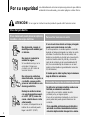 2
2
-
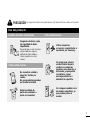 3
3
-
 4
4
-
 5
5
-
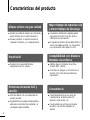 6
6
-
 7
7
-
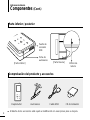 8
8
-
 9
9
-
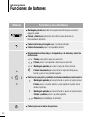 10
10
-
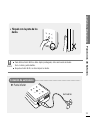 11
11
-
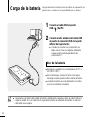 12
12
-
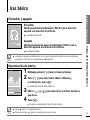 13
13
-
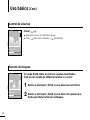 14
14
-
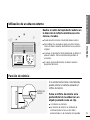 15
15
-
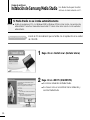 16
16
-
 17
17
-
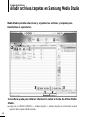 18
18
-
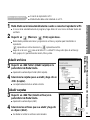 19
19
-
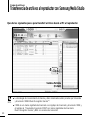 20
20
-
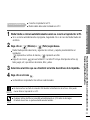 21
21
-
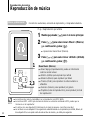 22
22
-
 23
23
-
 24
24
-
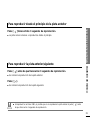 25
25
-
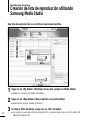 26
26
-
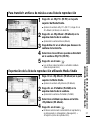 27
27
-
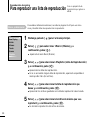 28
28
-
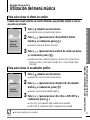 29
29
-
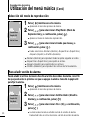 30
30
-
 31
31
-
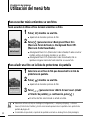 32
32
-
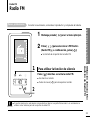 33
33
-
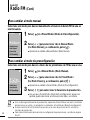 34
34
-
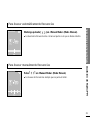 35
35
-
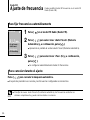 36
36
-
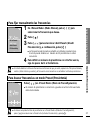 37
37
-
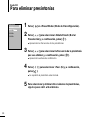 38
38
-
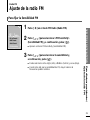 39
39
-
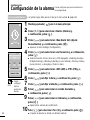 40
40
-
 41
41
-
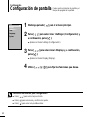 42
42
-
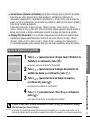 43
43
-
 44
44
-
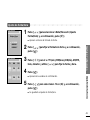 45
45
-
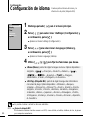 46
46
-
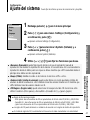 47
47
-
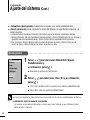 48
48
-
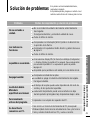 49
49
-
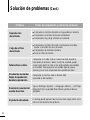 50
50
-
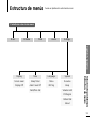 51
51
-
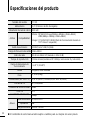 52
52
-
 53
53
-
 54
54
Samsung YP-K5JAB Manual de usuario
- Categoría
- Reproductores MP3 / MP4
- Tipo
- Manual de usuario
Artículos relacionados
-
Samsung YP-K3ZG Manual de usuario
-
Samsung YP-K3JAG Manual de usuario
-
Samsung YP-K3JAG Manual de usuario
-
Samsung YP-T9BQU Manual de usuario
-
Samsung YP-T9JBQB Manual de usuario
-
Samsung YP-U3JQL El manual del propietario
-
Samsung YP-U3QP Manual de usuario
-
Samsung YP-T10AR Manual de usuario
-
Samsung YP-Z5FQ/XAP Manual de usuario